المقدمة
يوضح هذا المستند مثالا لتكوين المصادقة الخارجية لمركز إدارة جدار الحماية الآمن والدفاع عن التهديد بجدار الحماية.
المتطلبات الأساسية
المتطلبات
يوصى بالمعرفة بالمواضيع التالية:
- التكوين الأولي ل Cisco Secure Firewall Management Center عبر واجهة المستخدم الرسومية (GUI) و/أو طبقة الأمان (Shell).
- تكوين سياسات المصادقة والتفويض على ISE.
- معرفة RADIUS الأساسية.
المكونات المستخدمة
تستند المعلومات الواردة في هذا المستند إلى إصدارات البرامج والمكونات المادية التالية:
- vFMC 7.4.2
- vFTD 7.4.2
- ISE 3.3
تم إنشاء المعلومات الواردة في هذا المستند من الأجهزة الموجودة في بيئة معملية خاصة. بدأت جميع الأجهزة المُستخدمة في هذا المستند بتكوين ممسوح (افتراضي). إذا كانت شبكتك قيد التشغيل، فتأكد من فهمك للتأثير المحتمل لأي أمر.
معلومات أساسية
عند تمكين المصادقة الخارجية للإدارة والمستخدمين الإداريين لنظام "جدار الحماية الآمن" لديك، يتحقق الجهاز من بيانات اعتماد المستخدم باستخدام بروتوكول الوصول إلى الدليل خفيف الوزن (LDAP) أو خادم RADIUS كما هو محدد في كائن مصادقة خارجي.
يمكن إستخدام كائنات المصادقة الخارجية بواسطة أجهزة FMC وFTD. يمكنك مشاركة نفس الكائن بين أنواع الأجهزة/الأجهزة المختلفة، أو إنشاء كائنات منفصلة.
المصادقة الخارجية ل FMC
يمكنك تكوين كائنات مصادقة خارجية متعددة للوصول إلى واجهة الويب. يمكن إستخدام كائن مصادقة خارجي واحد فقط للوصول إلى CLI أو shell.
المصادقة الخارجية ل FTD
بالنسبة إلى FTD، يمكنك تنشيط كائن مصادقة خارجي واحد فقط.
طوبولوجيا الشبكة
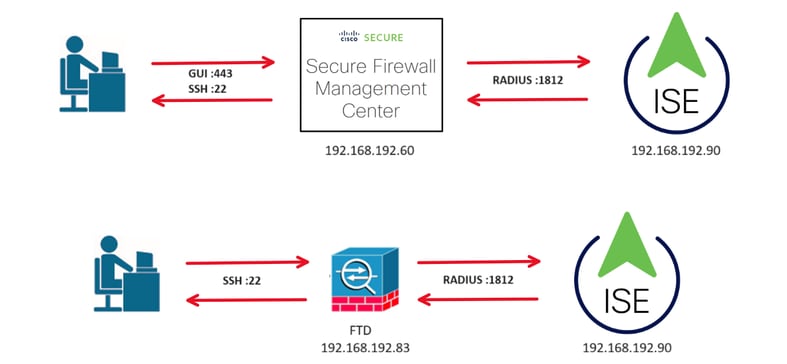
التكوين
تكوين ISE

ملاحظة: هناك طرق متعددة لإعداد سياسات مصادقة وتفويض ISE لأجهزة الوصول إلى الشبكة (NAD) مثل FMC. المثال الموضح في هذا المستند هو نقطة مرجعية نقوم فيها بإنشاء توصيفين (أحدهما له حقوق الإدارة والآخر للقراءة فقط) ويمكن تكييفهما للوفاء بالخطوط الأساسية للوصول إلى شبكتك. يمكن تحديد نهج تخويل واحد أو أكثر على ISE مع إرجاع قيم سمات RADIUS إلى وحدة التحكم في إدارة الهيكل (FMC) التي يتم تعيينها بعد ذلك إلى مجموعة مستخدم محلية معرفة في تكوين نهج نظام FMC.
إضافة أجهزة الشبكة
الخطوة 1. انتقل إلى أيقونة برجر  موجود في الزاوية العلوية اليسرى>إدارة > موارد الشبكة > أجهزة الشبكة > +إضافة.
موجود في الزاوية العلوية اليسرى>إدارة > موارد الشبكة > أجهزة الشبكة > +إضافة.
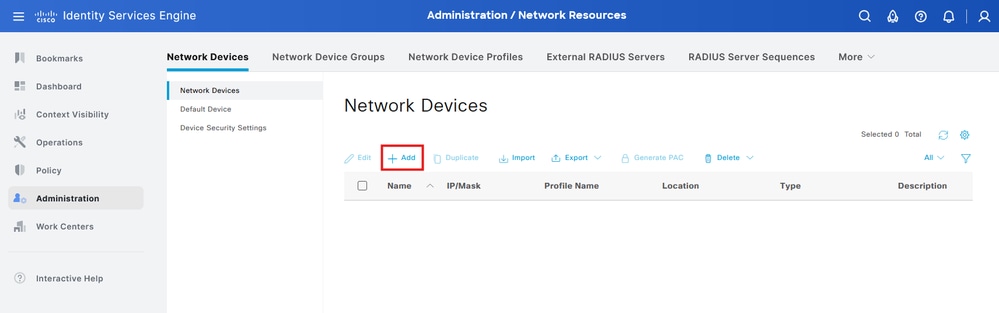
الخطوة 2. قم بتعيين اسم لكائن جهاز الشبكة وأدخل عنوان IP ل FMC.
حدد خانة إختيار RADIUS وحدد سر مشترك.
يجب إستخدام المفتاح نفسه لاحقا لتكوين FMC.
بمجرد الانتهاء، انقر فوق حفظ.
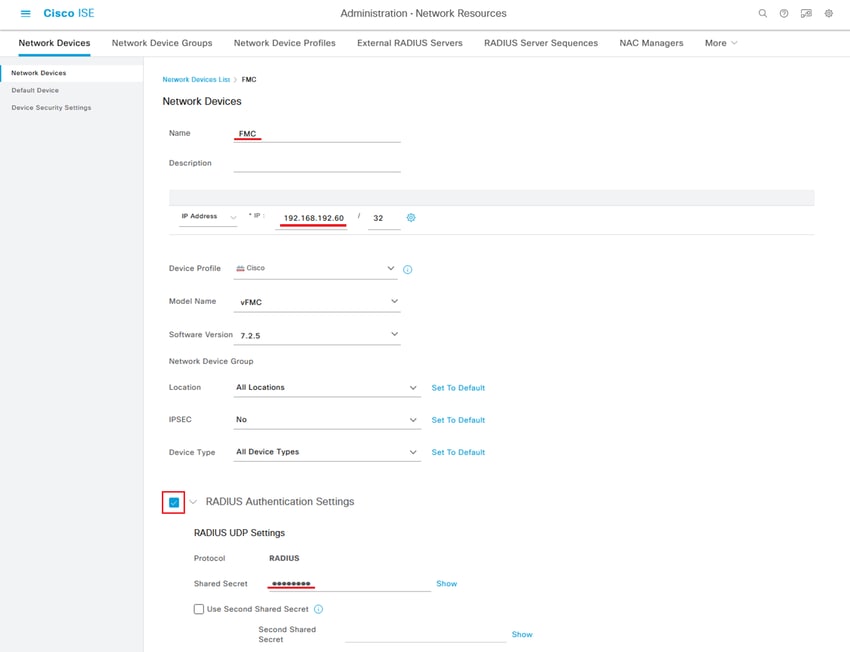
الخطوة 2.1. كرر نفس الإجراء لإضافة FTD.
قم بتعيين اسم لكائن جهاز الشبكة وأدخل عنوان IP الخاص ب FTD.
حدد خانة إختيار RADIUS وحدد سرا مشتركا.
بمجرد الانتهاء، انقر فوق حفظ.
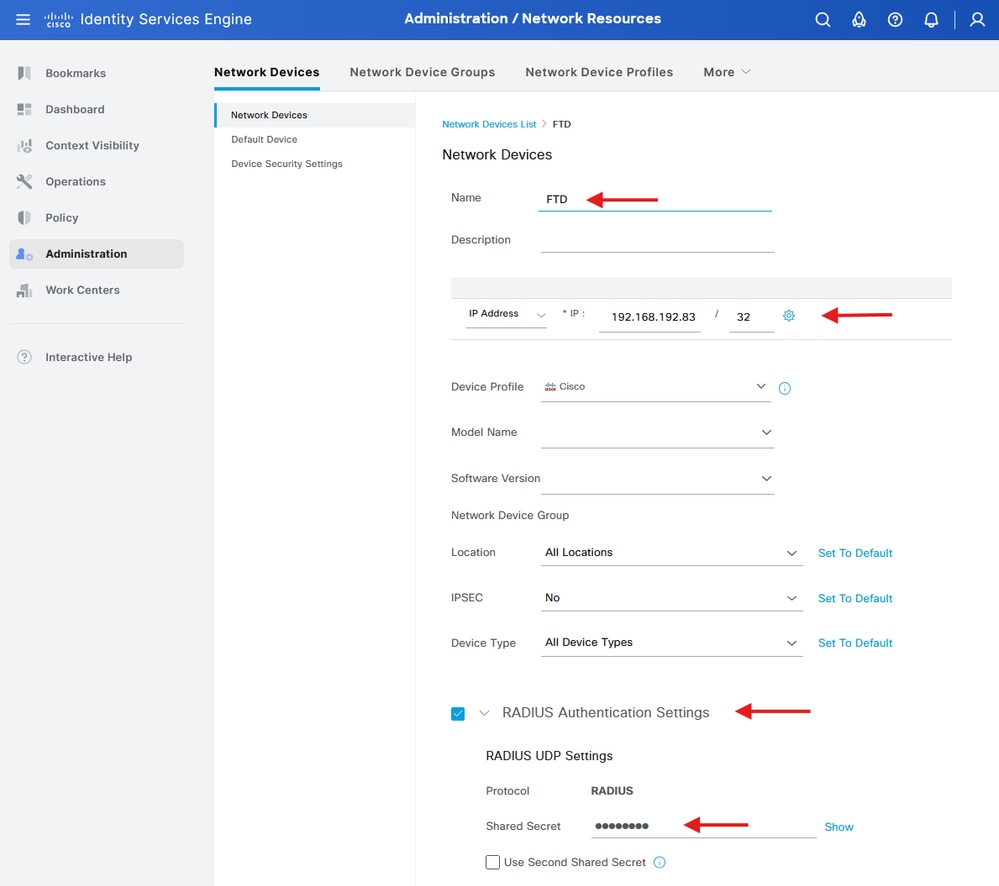
الخطوة 2.3. التحقق من صحة كلا الجهازين ضمن أجهزة الشبكة.
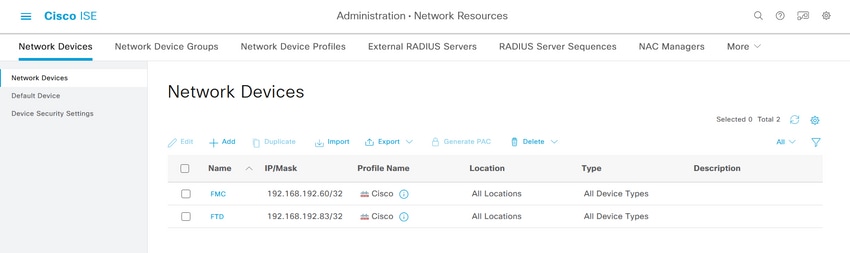
إنشاء مجموعات هوية المستخدم المحلي والمستخدمين
الخطوة 3. قم بإنشاء مجموعات هوية المستخدم المطلوبة. انتقل إلى أيقونة البرغر  موجود في الزاوية العلوية اليسرى >إدارة > إدارة الهوية > مجموعات > مجموعات هوية المستخدم > + إضافة
موجود في الزاوية العلوية اليسرى >إدارة > إدارة الهوية > مجموعات > مجموعات هوية المستخدم > + إضافة
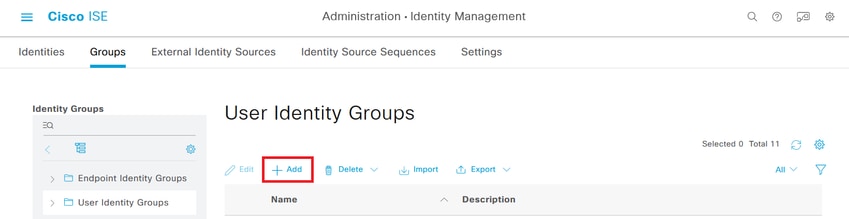
الخطوة 4. قم بتسمية كل مجموعة وحفظها بشكل فردي. في هذا المثال، نقوم بإنشاء مجموعة لمستخدمي Administrator ومجموعة أخرى لمستخدمي Read-Only. أولا، قم بإنشاء مجموعة للمستخدم ذات حقوق المسؤول.
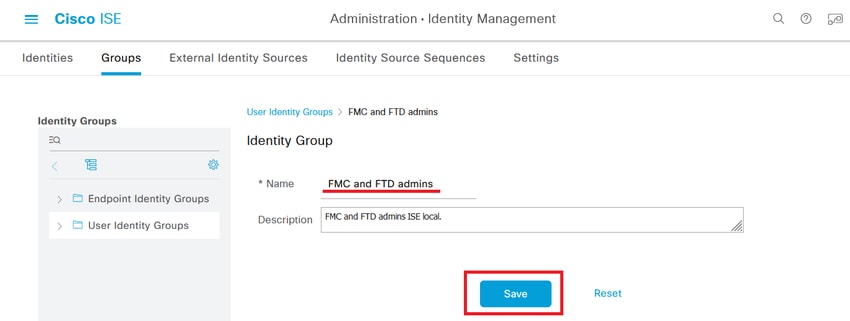
الخطوة 4.1. قم بإنشاء المجموعة الثانية للمستخدم ReadOnly.
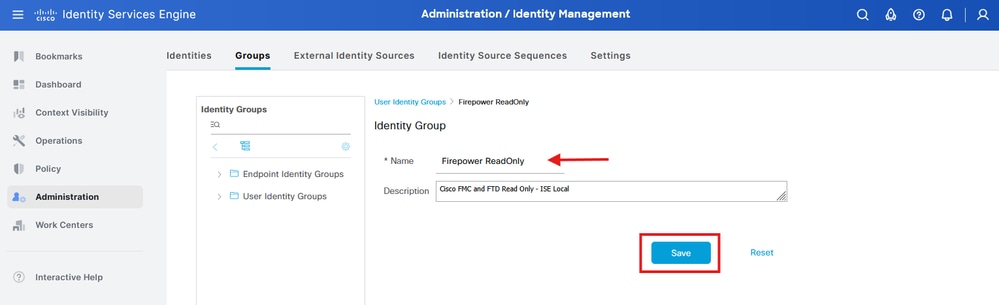
الخطوة 4.2. التحقق من صحة كلتا المجموعتين مبينة ضمن قائمة مجموعات هوية المستخدم. أستخدم المرشح للعثور عليهم بسهولة.
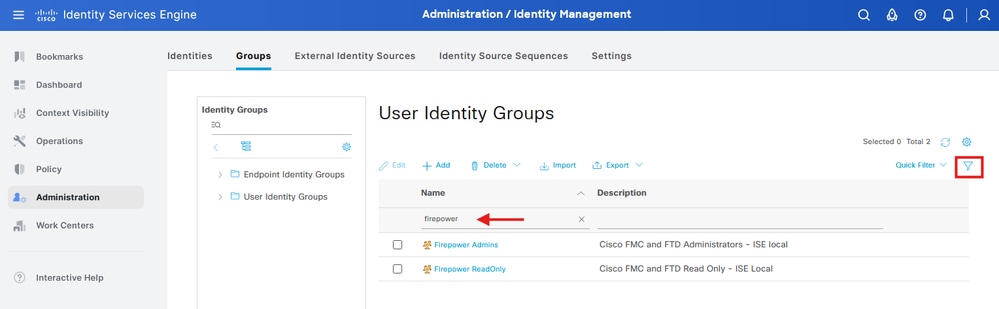
الخطوة 5. قم بإنشاء المستخدمين المحليين وإضافتهم إلى مجموعة المراسلين الخاصة بهم. انتقل إلى  > الإدارة > إدارة الهوية > الهويات > + إضافة.
> الإدارة > إدارة الهوية > الهويات > + إضافة.
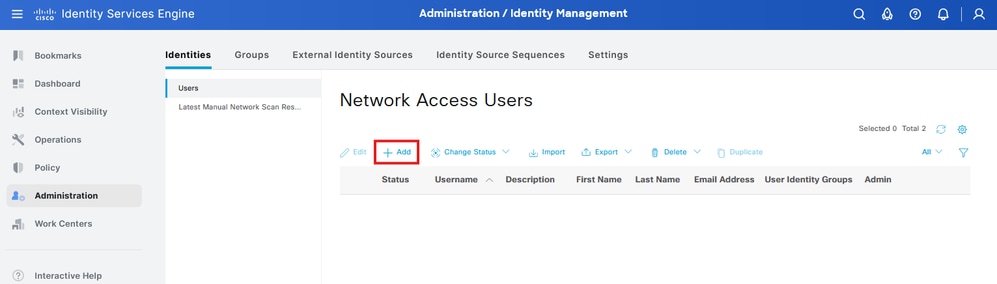
الخطوة 5.1. قم أولا بإنشاء المستخدم باستخدام حقوق المسؤول. قم بتعيين اسم له وكلمة مرور ومسؤولي FirePOWER للمجموعة.
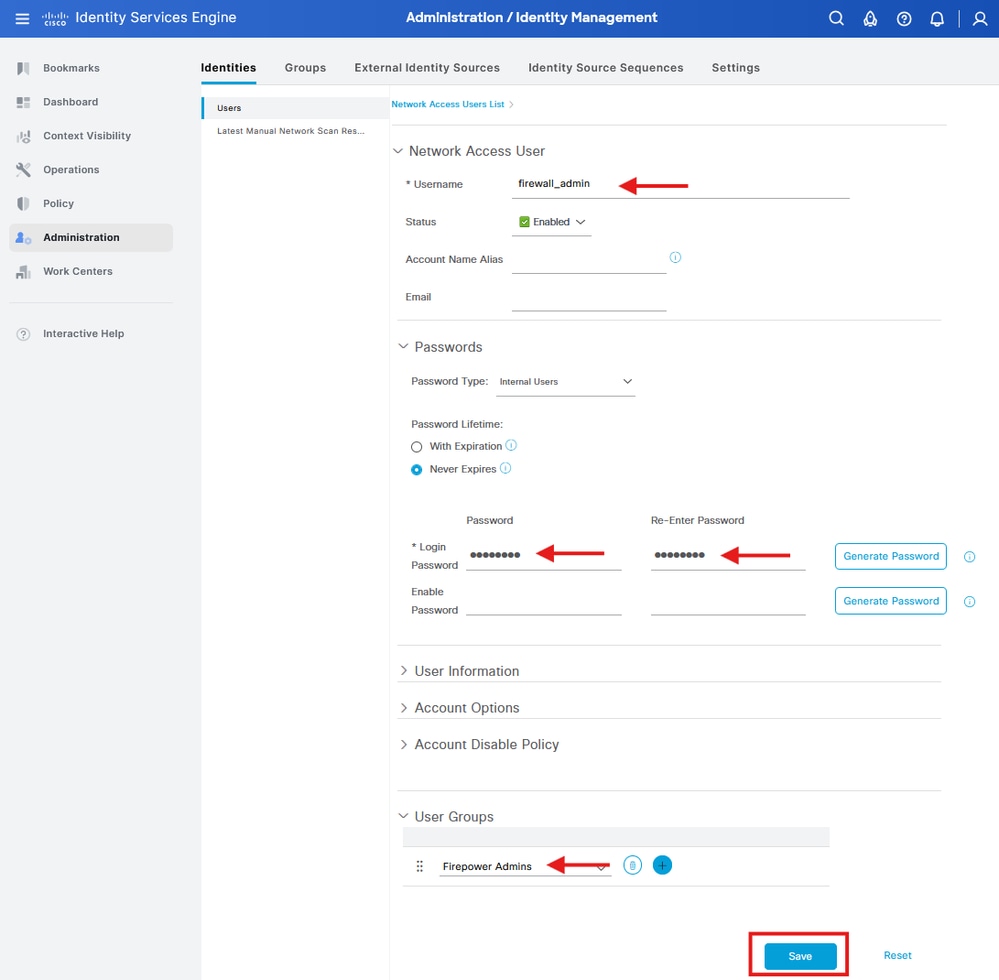
الخطوة 5.2. أضف المستخدم بحقوق ReadOnly. قم بتعيين اسم وكلمة مرور والمجموعة Firepower ReadOnly.
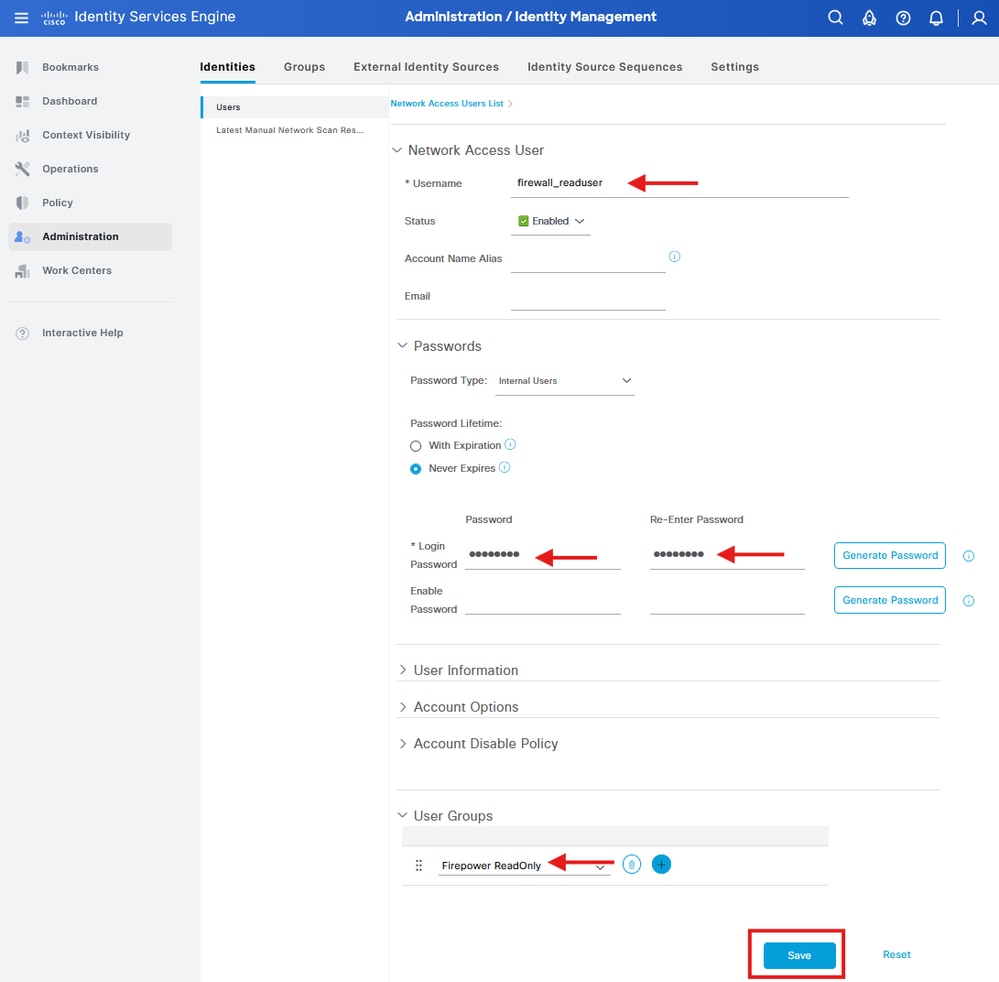
إنشاء توصيفات التخويل
الخطوة 6. قم بإنشاء ملف تعريف التخويل لمستخدم مسؤول واجهة ويب FMC.
انتقل إلى  > السياسة > عناصر السياسة > النتائج > التخويل > ملفات تخصيص التخويل > +إضافة.
> السياسة > عناصر السياسة > النتائج > التخويل > ملفات تخصيص التخويل > +إضافة.
قم بتحديد اسم لملف تعريف التخويل، وترك نوع الوصول على هيئة ACCESS_ACCEPT.
تحت إعدادات الخصائص المتقدمة قم بإضافة RADIUS > الفئة—[25] مع القيمة للمسؤول وانقر على إرسال.
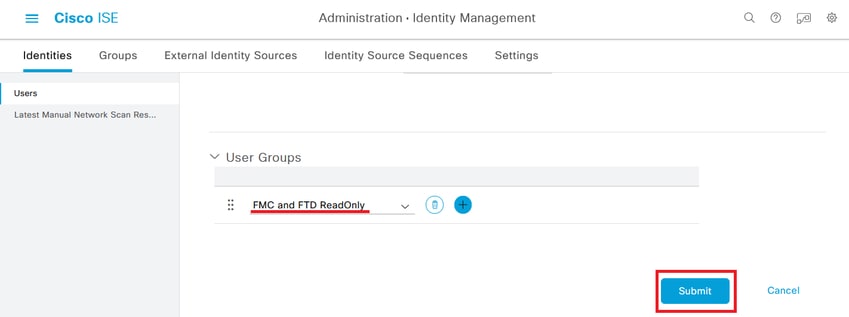
الخطوة 6.1. كرر الخطوة السابقة لإنشاء ملف تعريف التخويل لمستخدم FMC Web Interface ReadOnly. قم بإنشاء فئة RADIUS باستخدام قيمة ReadUser بدلا من مسؤول هذه المرة.
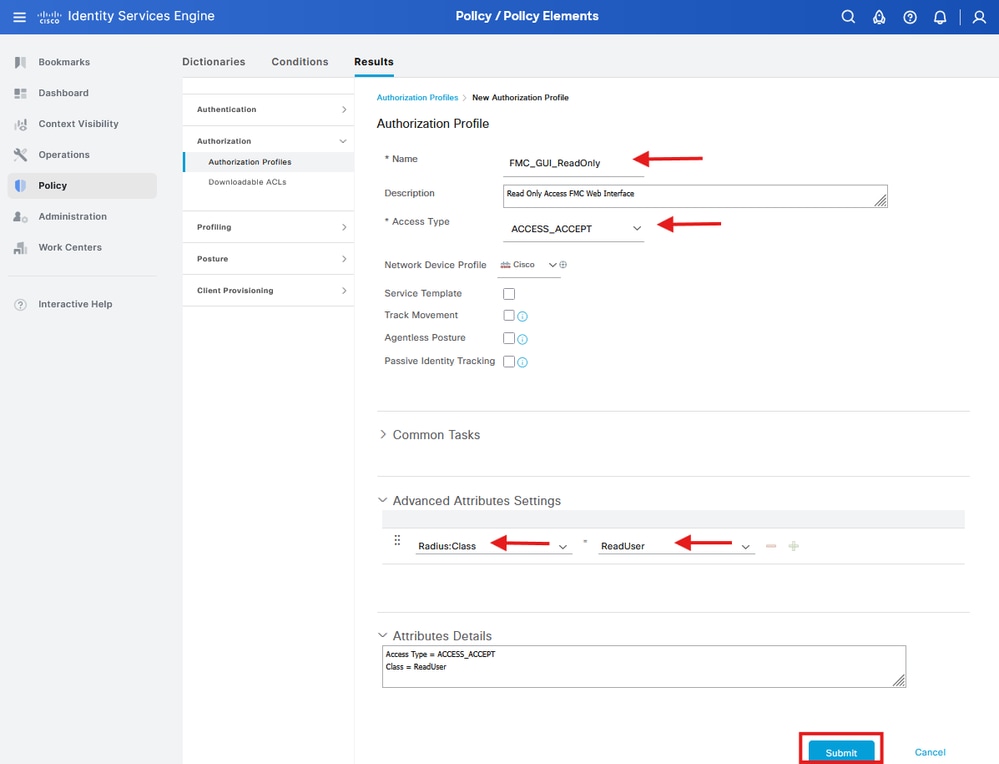

ملاحظة: بالنسبة إلى FMC (جميع الإصدارات) و FTD (6.2.3 و 6.3)، يجب عليك تعريف المستخدمين للوصول إلى واجهة سطر الأوامر (CLI) في كائن المصادقة الخارجية ل FMC، والذي أعرضه في الخطوة 4 بموجب إجراء تكوين FMC. بالنسبة لبروتوكول FTD 6.4 والإصدارات الأحدث، نوصي بتعريف المستخدمين على خادم RADIUS كما أعرضها لك في الخطوة التالية.
الخطوة 7. قم بإنشاء ملف تعريف التخويل لمستخدم واجهة سطر الأوامر (CLI) الخاص ب FTD مع حقوق المسؤول.
انتقل إلى  > السياسة > عناصر السياسة > النتائج > التخويل > ملفات تخصيص التخويل > +إضافة.
> السياسة > عناصر السياسة > النتائج > التخويل > ملفات تخصيص التخويل > +إضافة.
قم بتحديد اسم لملف تعريف التخويل، وترك نوع الوصول على هيئة ACCESS_ACCEPT.
تحت إعدادات الخصائص المتقدمة قم بإضافة RADIUS > نوع الخدمة—[6] مع القيمة إداري وانقر إرسال.
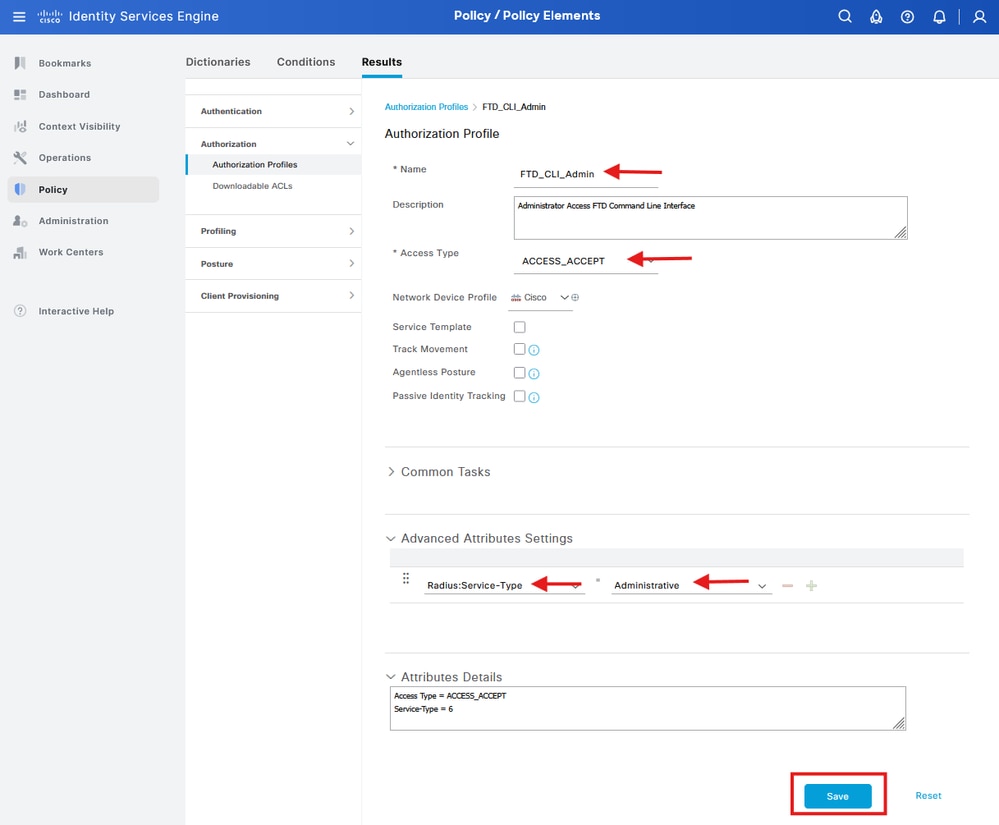
الخطوة 7.1. كرر الخطوة السابقة لإنشاء ملف تعريف التخويل للمستخدم FTD CLI ReadOnly. هذه المرة، قم بإنشاء RADIUS > نوع الخدمة—[6] باستخدام موجه NAS الخاص بالقيمة بدلا من ذلك.
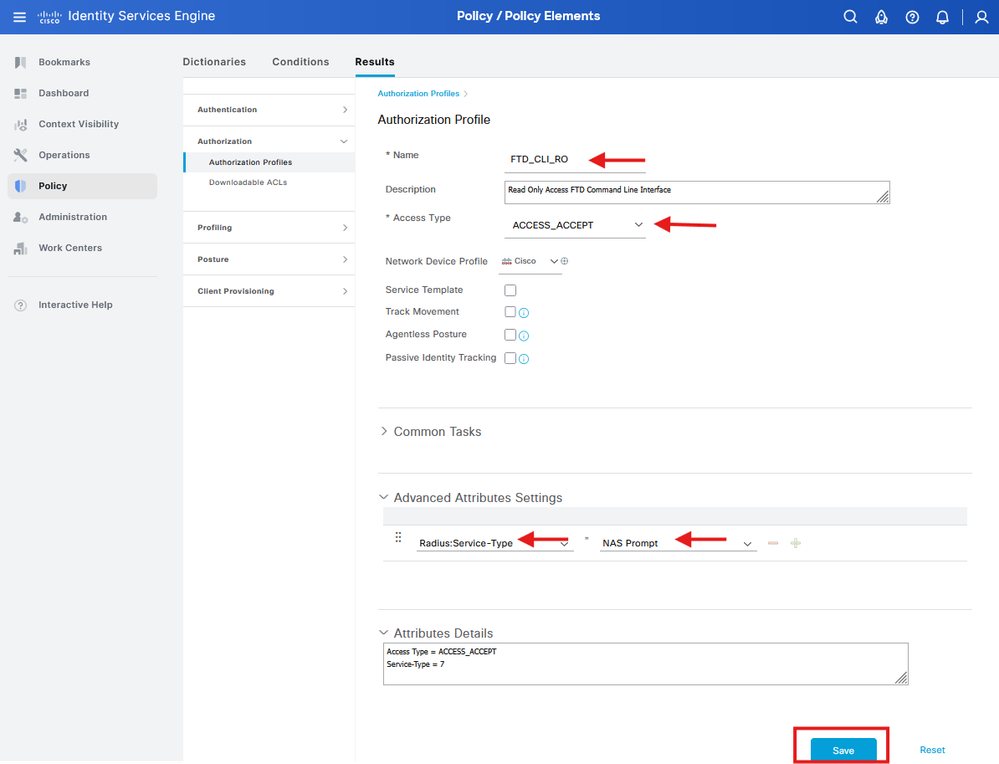
إضافة مجموعة نهج جديدة
الخطوة 8. قم بإنشاء مجموعة سياسات تطابق عنوان IP ل FMC. وذلك لمنع الأجهزة الأخرى من منح حق الوصول للمستخدمين.
انتقل إلى  > السياسة > مجموعات السياسات >
> السياسة > مجموعات السياسات >  الأيقونة موضوعة في الركن العلوي الأيسر.
الأيقونة موضوعة في الركن العلوي الأيسر.
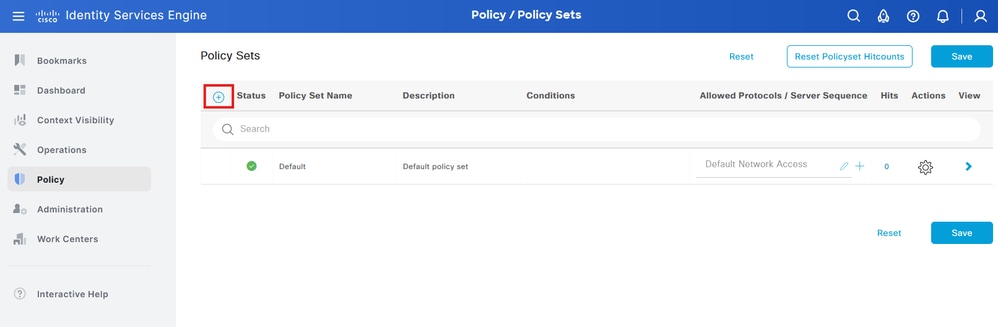
الخطوة 8.1. يتم وضع سطر جديد في أعلى مجموعات النهج.
قم بتسمية النهج الجديد وإضافة شرط أعلى لسمة NAS-IP-RADIUS المطابقة لعنوان FMC IP.
أضف شرطا ثانيا أو مقترنا لتضمين عنوان IP الخاص ب FTD.
انقر فوق إستخدام للاحتفاظ بالتغييرات والخروج من المحرر.
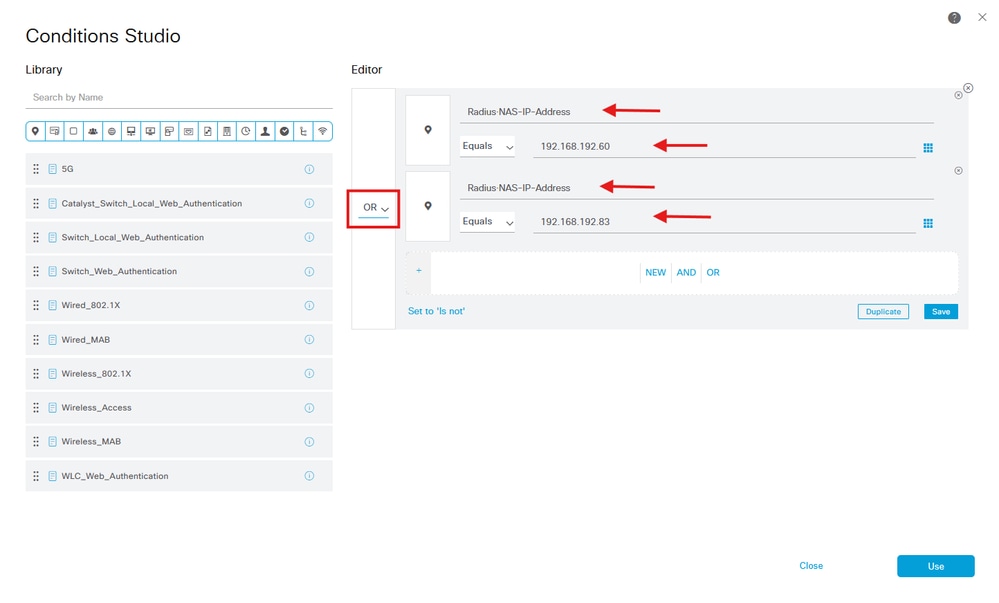
الخطوة 8.2. بمجرد اكتمال الحفظ.
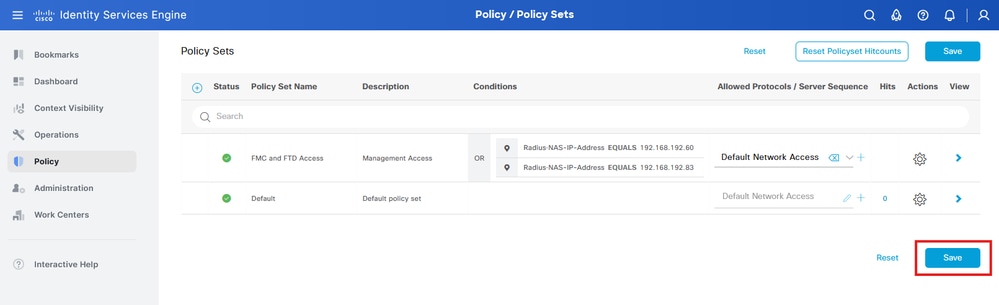

تلميح: لقد سمحنا لهذا التدريب بقائمة بروتوكولات الوصول إلى الشبكة الافتراضية. يمكنك إنشاء قائمة جديدة وتضييق نطاقها حسب الحاجة.
الخطوة 9. اعرض السياسة الجديدة التي تم تعيينها عن طريق ضرب  الأيقونة الموضوعة في نهاية الصف.
الأيقونة الموضوعة في نهاية الصف.
قم بتوسيع قائمة "نهج التخويل" واضغط على  لإضافة قاعدة جديدة للسماح بالوصول إلى المستخدم ذي حقوق المسؤول.
لإضافة قاعدة جديدة للسماح بالوصول إلى المستخدم ذي حقوق المسؤول.
أعطه اسما.
قم بتعيين الشروط لتطابق مجموعة هوية القاموس مع اسم السمة يساوي واختر مجموعات هوية المستخدم: مسؤولو Firepower (اسم المجموعة الذي تم إنشاؤه في الخطوة 4) وانقر إستخدام.
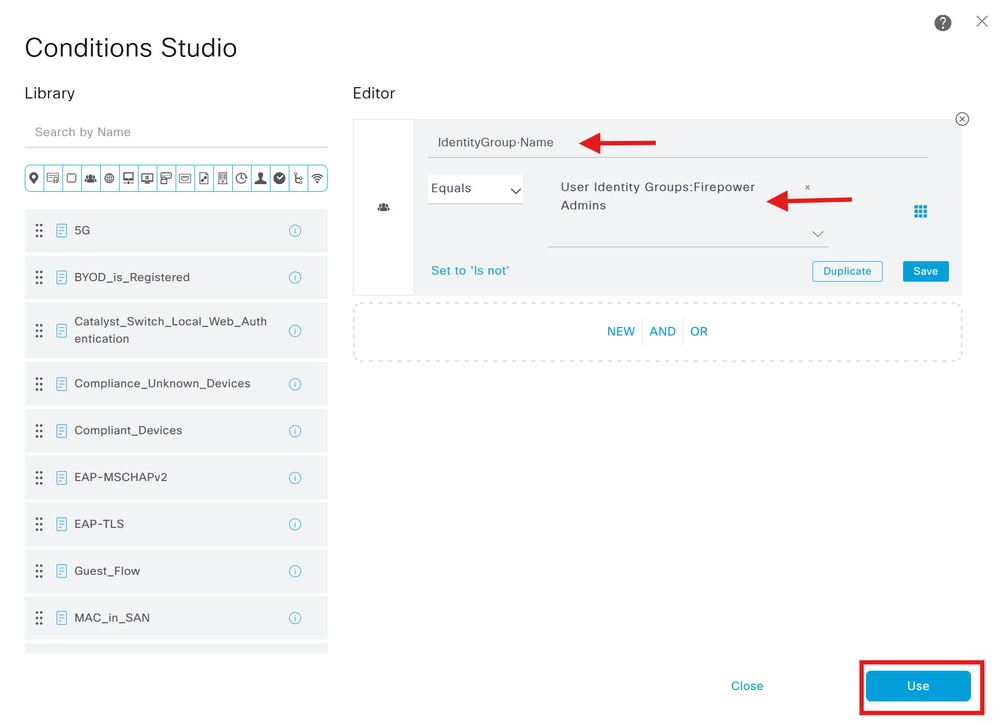
الخطوة 10. انقر فوق  لإضافة قاعدة ثانية للسماح بالوصول إلى المستخدم باستخدام حقوق القراءة فقط.
لإضافة قاعدة ثانية للسماح بالوصول إلى المستخدم باستخدام حقوق القراءة فقط.
أعطه اسما.
قم بتعيين الشروط لمطابقة مجموعة هوية القاموس مع اسم السمة يساوي مجموعات هوية المستخدم: Firepower ReadOnly (اسم المجموعة الذي تم إنشاؤه في الخطوة 4.1) وانقر فوق إستخدام.
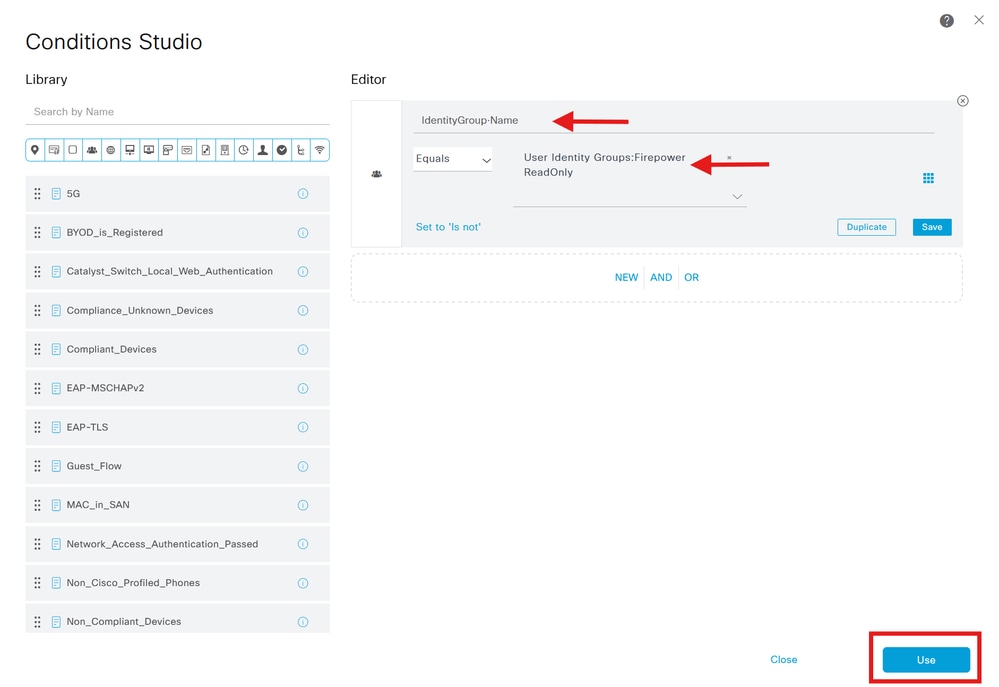
الخطوة 11. اضبط توصيفات التخويل لكل قاعدة على التوالي واضغط على حفظ.
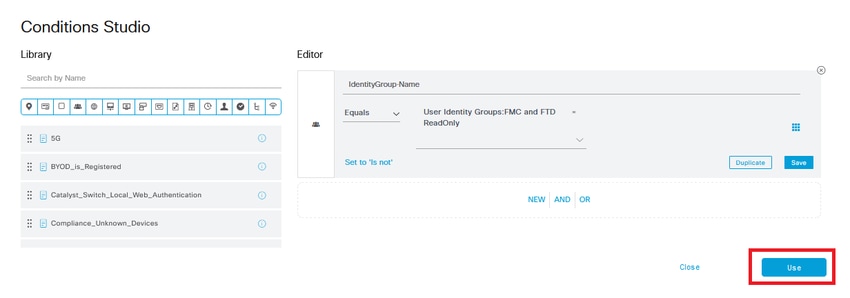
تكوين FMC
إضافة خادم ISE RADIUS لمصادقة FMC
الخطوة 1. أنشئ كائن المصادقة الخارجي ضمن النظام > المستخدمون > المصادقة الخارجية > + إضافة كائن مصادقة خارجي.
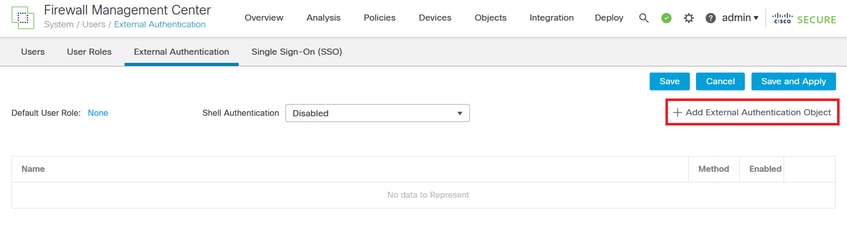
الخطوة 2. حدد RADIUS كطريقة مصادقة.
تحت كائن المصادقة الخارجية قم بإعطاء اسم للكائن الجديد.
بعد ذلك، في إعداد الخادم الأساسي، أدخل عنوان IP الخاص ب ISE ومفتاح RADIUS السري نفسه الذي أستخدمته في الخطوة 2 من تكوين ISE الخاص بك.
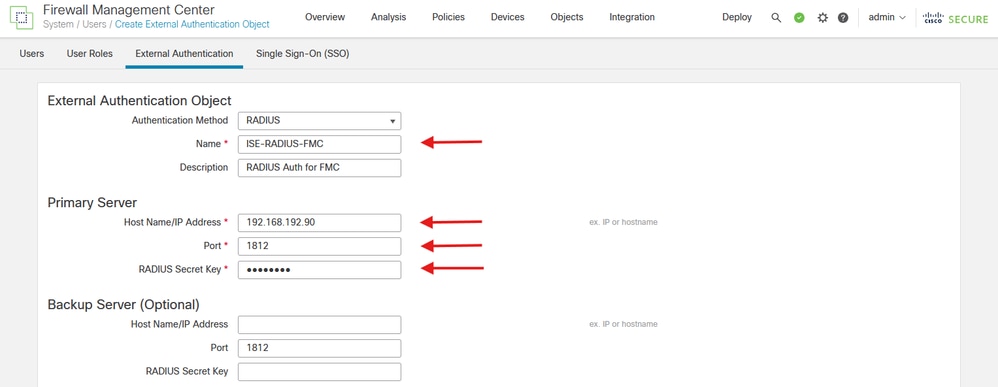
الخطوة 3. أدخل قيم سمات فئة RADIUS التي تم تكوينها على الخطوات 6 و 7 من تكوين ISE: Administrator و ReadUser ل firewall_admin و firewall_readuser على التوالي.
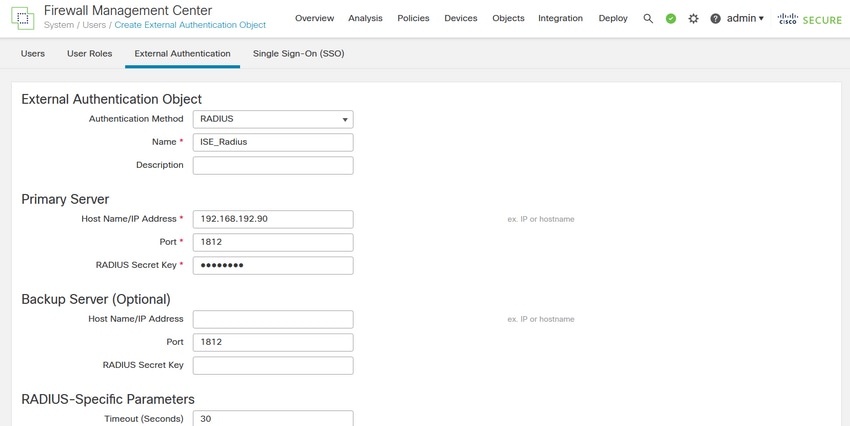
الخطوة 4. قم بملء قائمة مستخدم Administrator CLI Access ضمن "عامل تصفية وصول CLI" باسم المستخدم الذي يجب أن يكون لديه وصول CLI إلى FMC.
انقر فوق حفظ بمجرد الانتهاء.
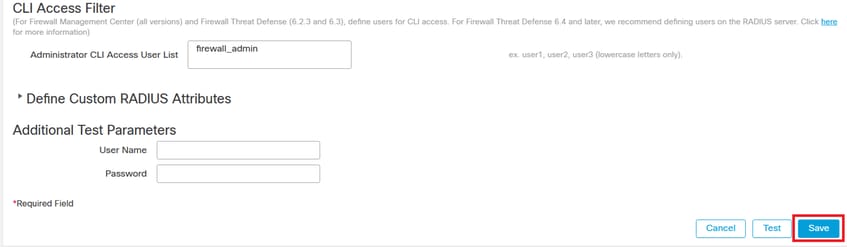

ملاحظة: في هذا الإجراء، نحدد المستخدمين على خادم RADIUS باستخدام سمة نوع الخدمة لمنع مستخدمي ReadOnly من الحصول على وصول CLI إلى FTD باستخدام حقوق الخبراء.
بالنسبة لوصول CLI الخاص ب FMC، يجب إستخدام قائمة المستخدمين هذه.

تحذير: يمكن لأي مستخدم لديه وصول واجهة سطر الأوامر إلى FMC الوصول إلى Linux shell باستخدام الأمر expert. يمكن لمستخدمي مجموعة لينوكس الحصول على امتيازات جذر، والتي يمكن أن تمثل مخاطر أمنية. تأكد من تقييد قائمة المستخدمين الذين لديهم وصول إلى CLI أو Linux shell.
الخطوة 5. قم بتمكين الكائن الجديد. ضبطها كطريقة مصادقة Shell ل FMC وانقر حفظ وتطبيق.
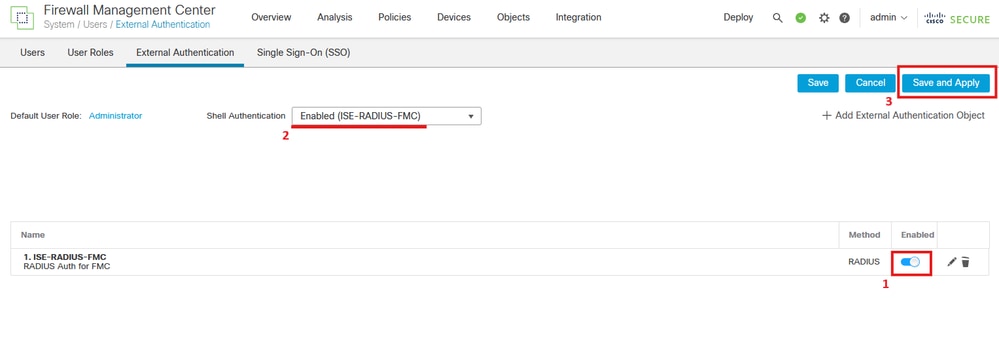
تكوين FTD
إضافة خادم ISE RADIUS لمصادقة FTD

ملاحظة: يمكنك مشاركة نفس الكائن بين مركز الإدارة والأجهزة أو إنشاء كائنات منفصلة حسب المكان الذي تريد تعريف المستخدمين فيه ومستوى التخويل الذي يجب أن يمتلكوه. في هذا السيناريو، نحن نحدد هوية مستخدمينا على خادم RADIUS، لذلك نحتاج إلى إنشاء كائنات منفصلة للدفاع عن التهديد ومركز الإدارة.
الخطوة 1. بنفس الطريقة التي قمت بها مع FMC، قم بإنشاء كائن المصادقة الخارجي ضمن النظام > المستخدمون > المصادقة الخارجية > + إضافة كائن مصادقة خارجي.
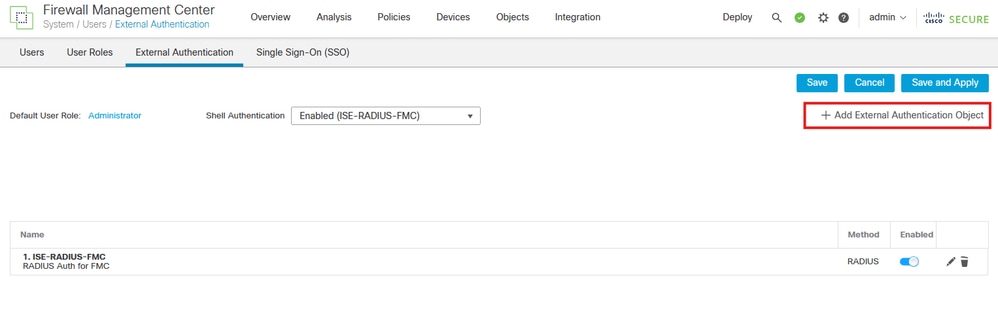
الخطوة 2. حدد RADIUS كطريقة مصادقة.
تحت كائن المصادقة الخارجية قم بإعطاء اسم للكائن الجديد.
بعد ذلك، في إعداد الخادم الأساسي، أدخل عنوان IP الخاص ب ISE ومفتاح RADIUS السري نفسه الذي أستخدمته في الخطوة 2.1 من تكوين ISE الخاص بك. انقر فوق حفظ
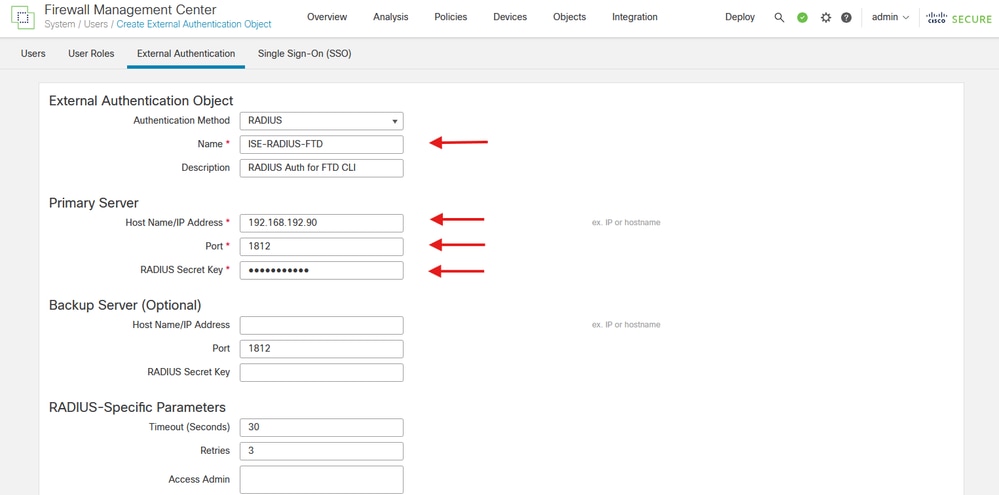

تحذير: يختلف نطاق المهلة بالنسبة ل FTD و FMC، لذلك إذا قمت بمشاركة كائن وتغيير القيمة الافتراضية ل 30 ثانية، فتأكد من عدم تجاوز نطاق المهلة الأصغر (1-300 ثانية) لأجهزة FTD. إذا قمت بضبط المهلة على قيمة أعلى، فإن تكوين RADIUS للدفاع عن التهديد لا يعمل.
تمكين خادم RADIUS
الخطوة 1. في واجهة المستخدم الرسومية FMC، انتقل إلى الأجهزة > إعدادات النظام الأساسي. قم بتحرير النهج الحالي أو إنشاء نهج جديد إذا لم يكن لديك أي تعيين ل FTD تحتاج إلى الوصول إليه. قم بتمكين خادم RADIUS تحت المصادقة الخارجية وانقر فوق حفظ.
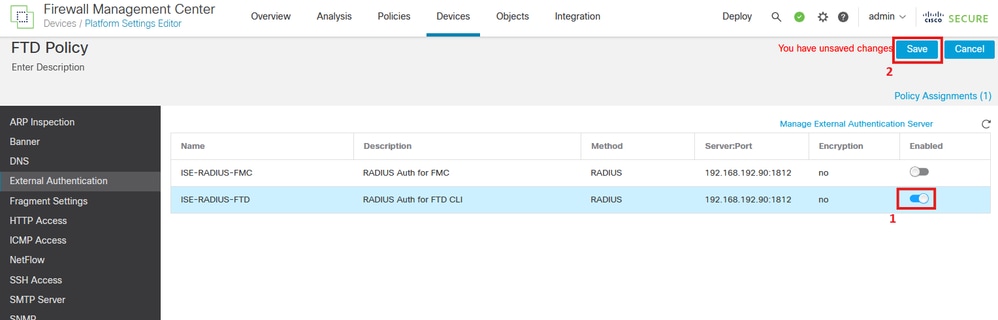
الخطوة 2. تأكد من أن FTD الذي تحتاج إلى الوصول إليه مدرج ضمن تعيينات النهج كجهاز محدد.
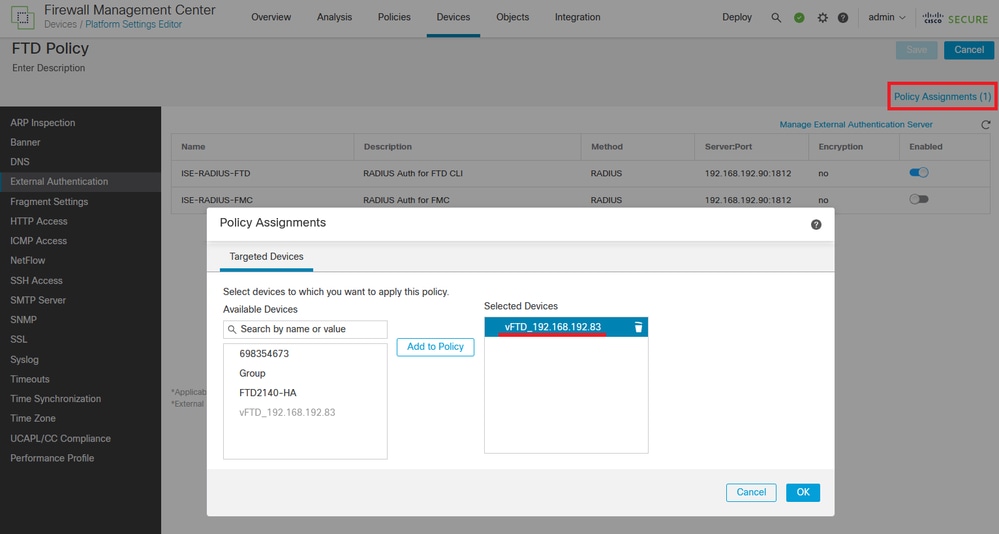
الخطوة 3. نشر التغييرات.
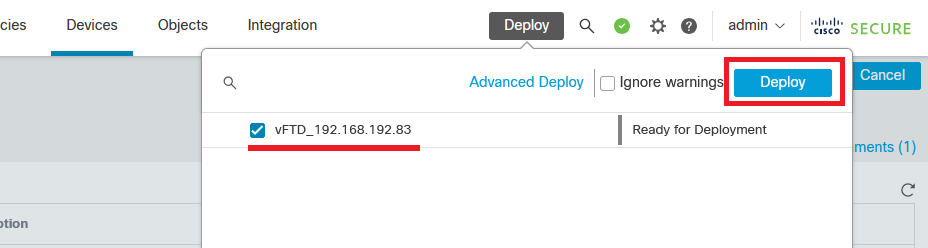

ملاحظة: إذا كنت قد انتهيت من تكوين اسم مستخدم خارجي موجود مسبقا كمستخدم داخلي باستخدام الأمر configure user add، فإن دفاع التهديد يتحقق أولا من كلمة المرور مقابل المستخدم الداخلي، وإذا فشل ذلك، فإنه يتحقق من خادم RADIUS. لاحظ أنه لا يمكنك لاحقا إضافة مستخدم داخلي بنفس اسم مستخدم خارجي حيث سيفشل النشر؛ يتم دعم المستخدمين الداخليين الموجودين مسبقا فقط.
التحقق من الصحة
- قم باختبار أن عملية النشر الجديدة تعمل بشكل صحيح.
- في واجهة المستخدم الرسومية FMC، انتقل إلى إعدادات خادم RADIUS وانتقل إلى قسم معلمات الاختبار الإضافية.
- دخلت username وكلمة ل ال ISE مستعمل وطقطقة إختبار.
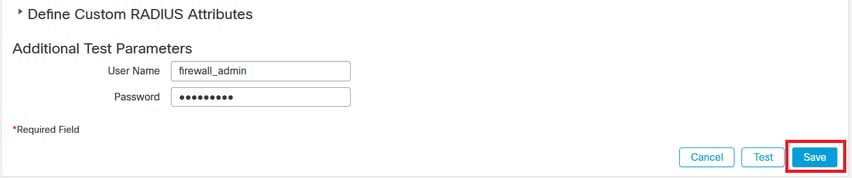
- يظهر إختبار ناجح رسالة إكمال إختبار النجاح الأخضر في أعلى نافذة المستعرض.
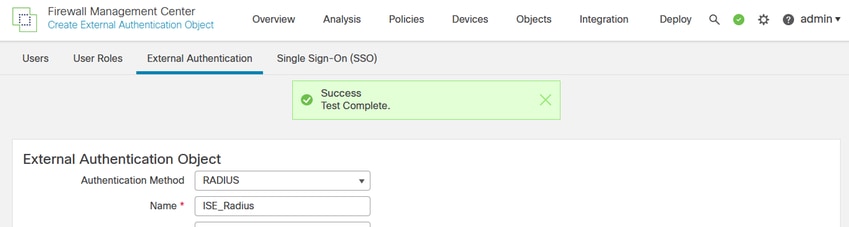
- يمكنك توسيع التفاصيل تحت مخرج الاختبار للحصول على مزيد من المعلومات.
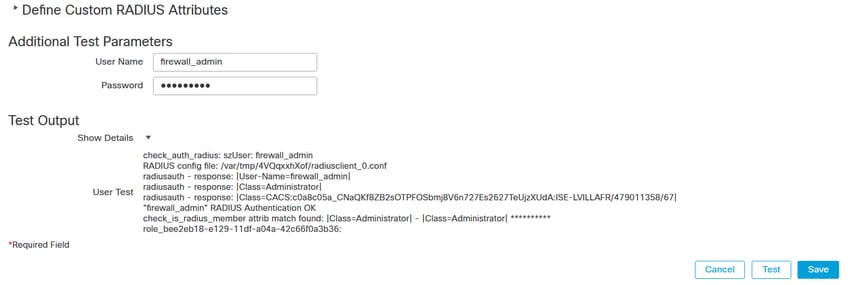
- تحقق من طلب المصادقة والاستجابة في ISE RADIUS الخاص بك ضمن العمليات > RADIUS > السجلات المباشرة.
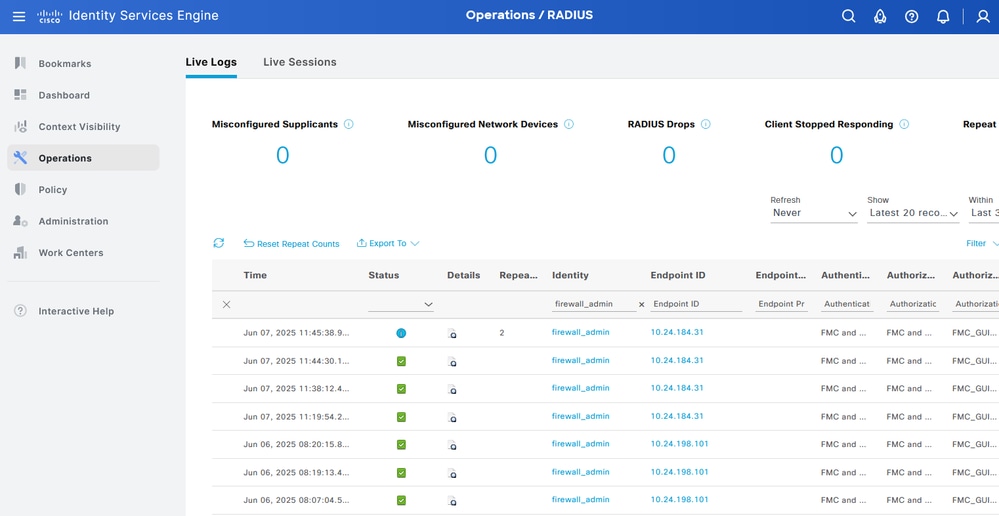
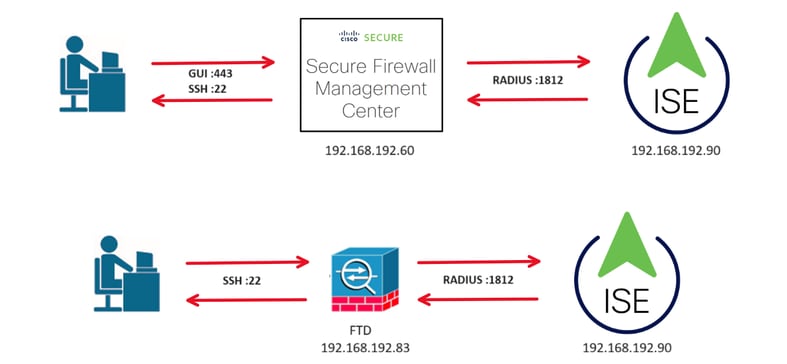


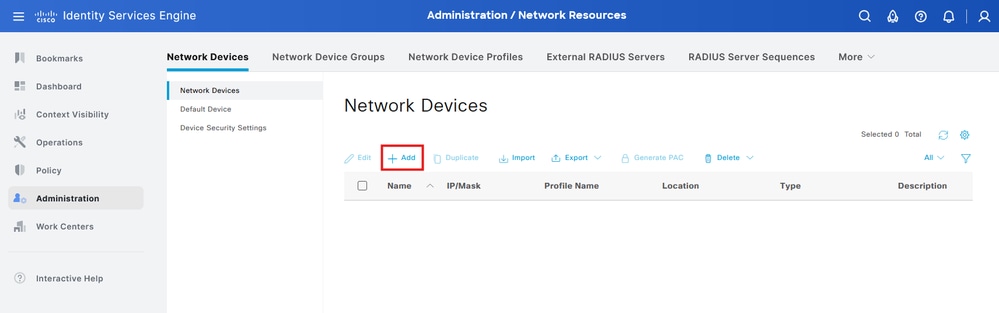
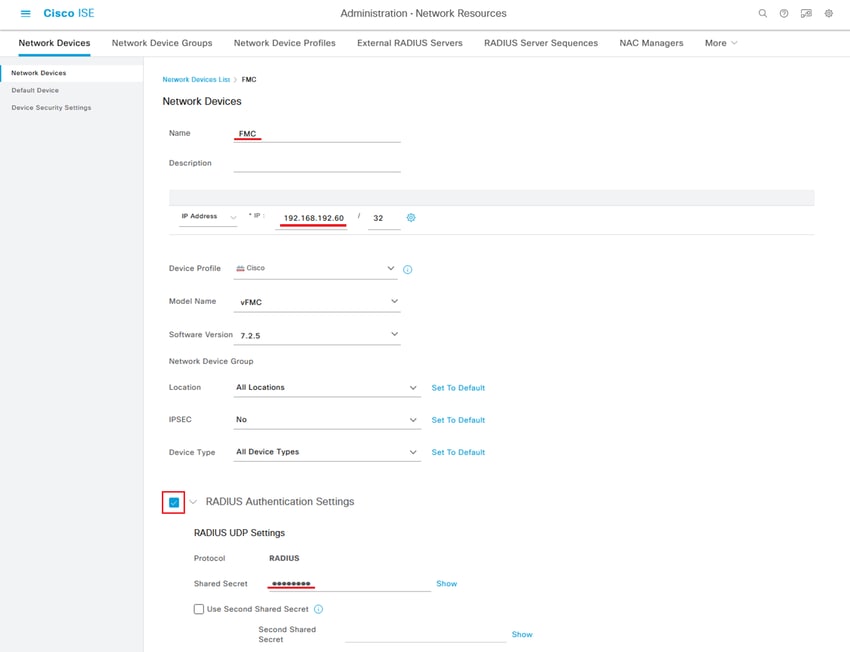
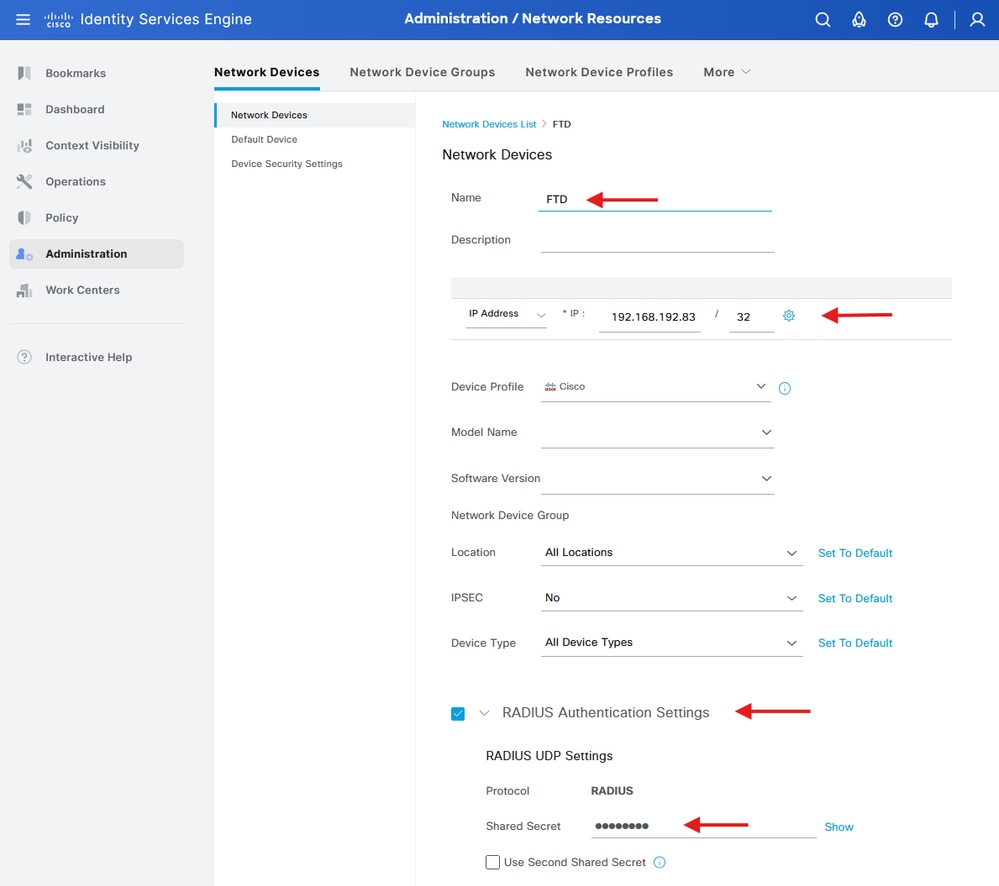
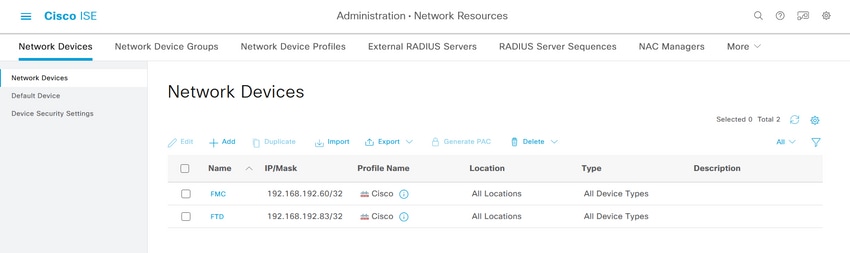

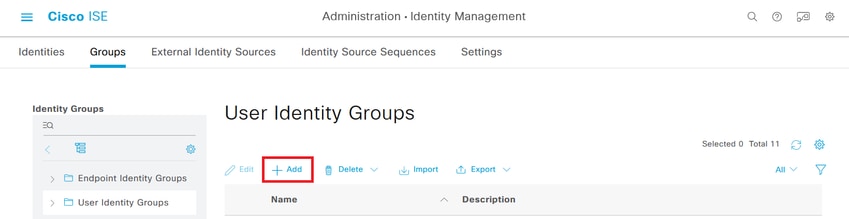
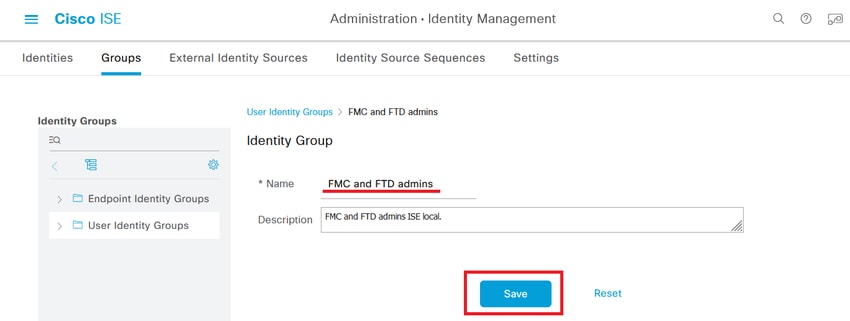
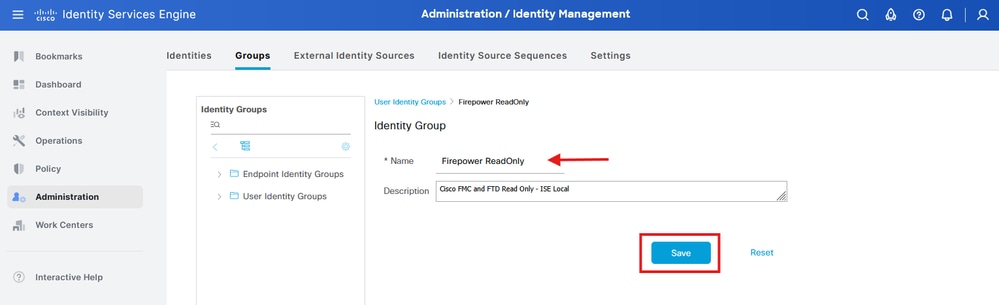
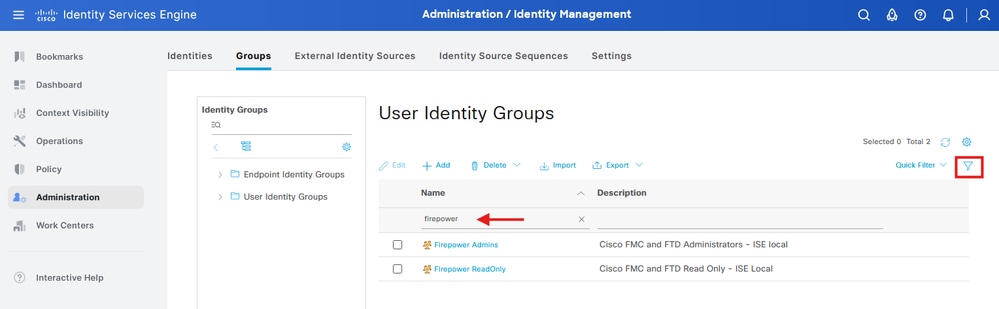

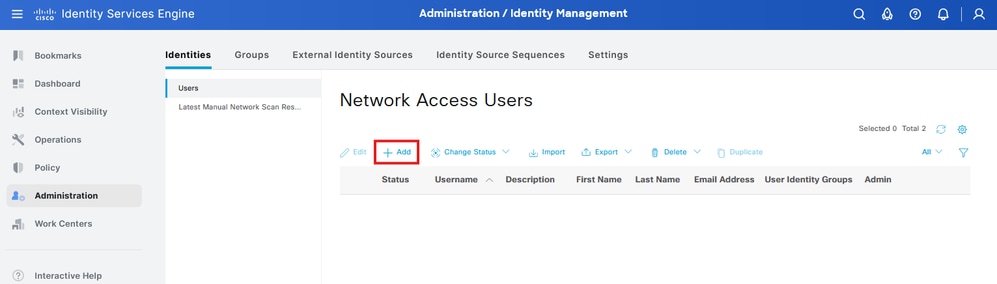
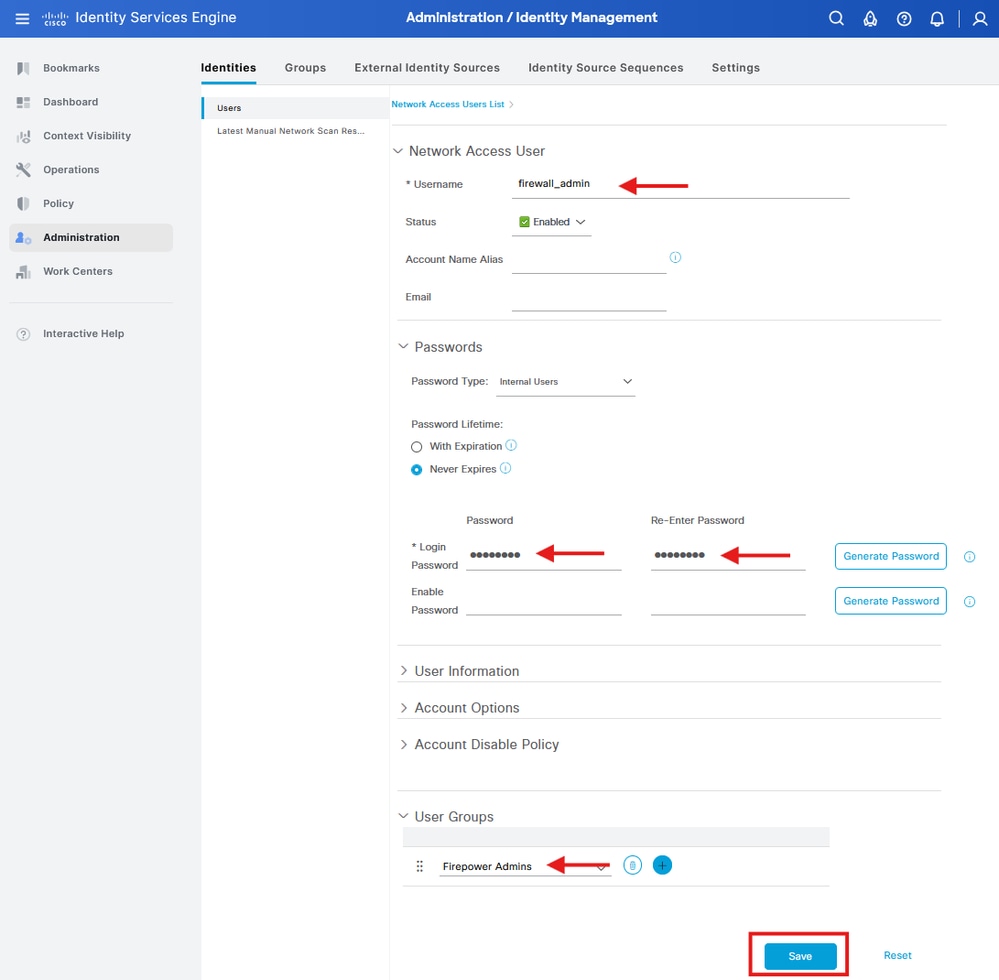
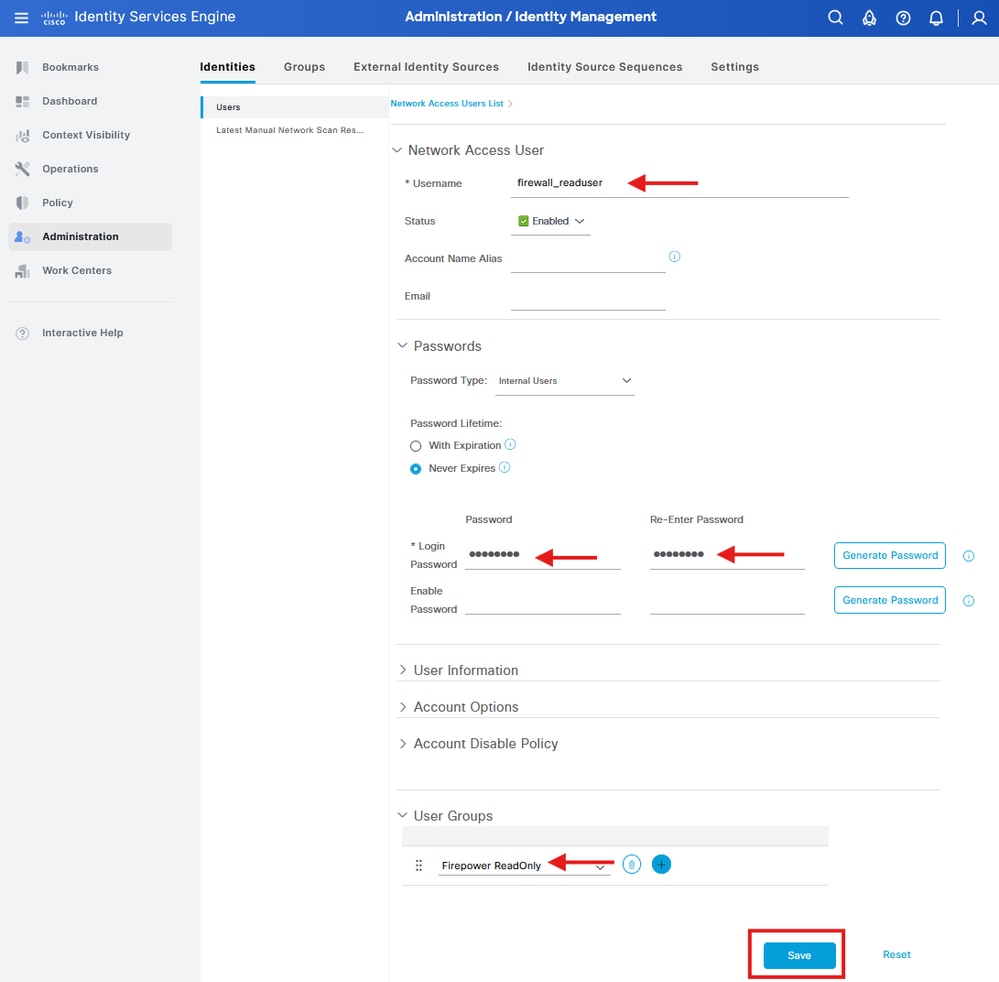

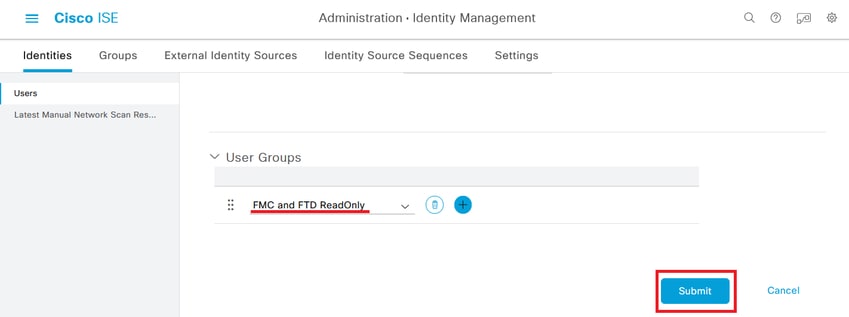
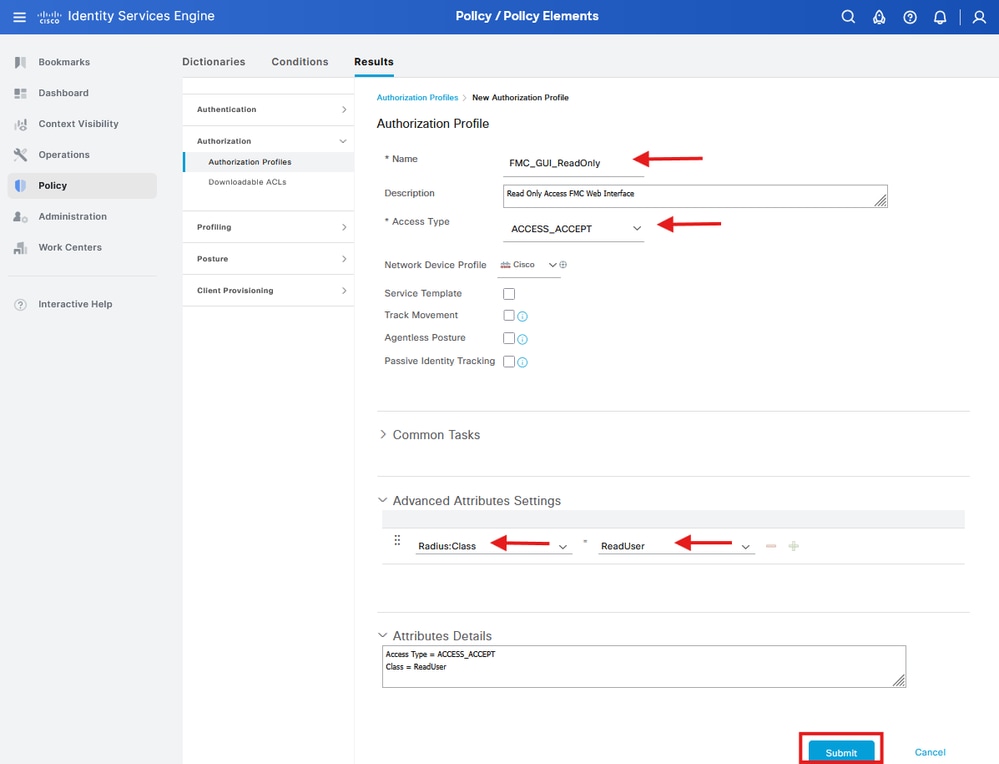

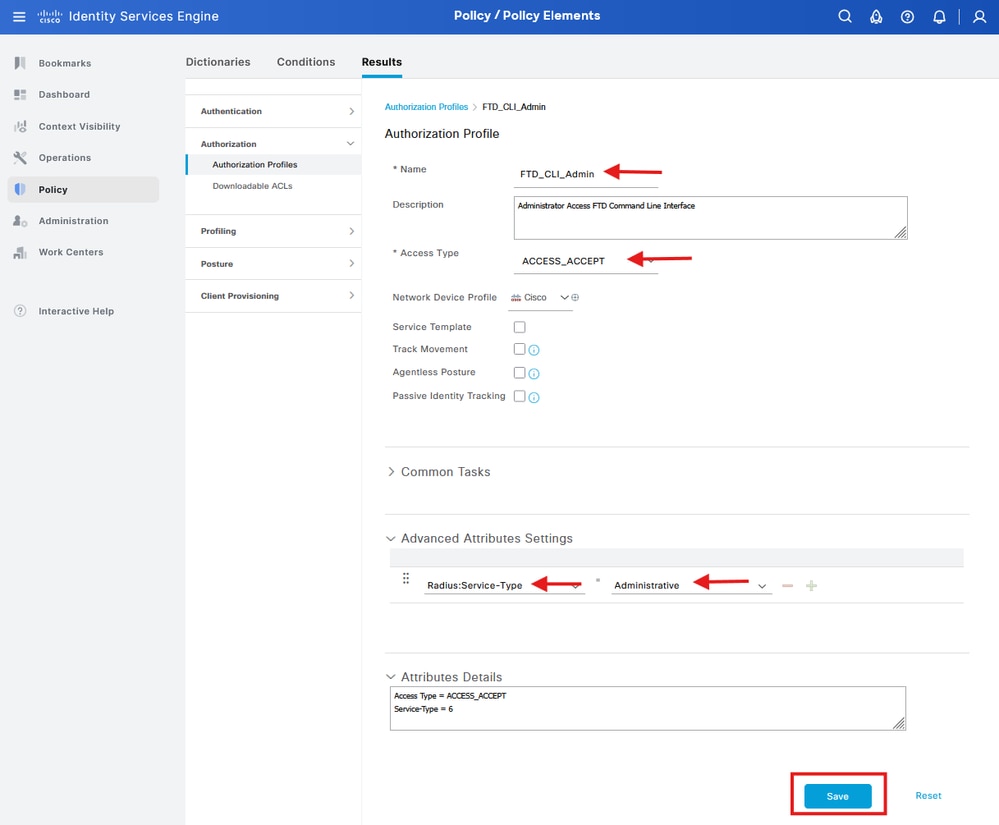
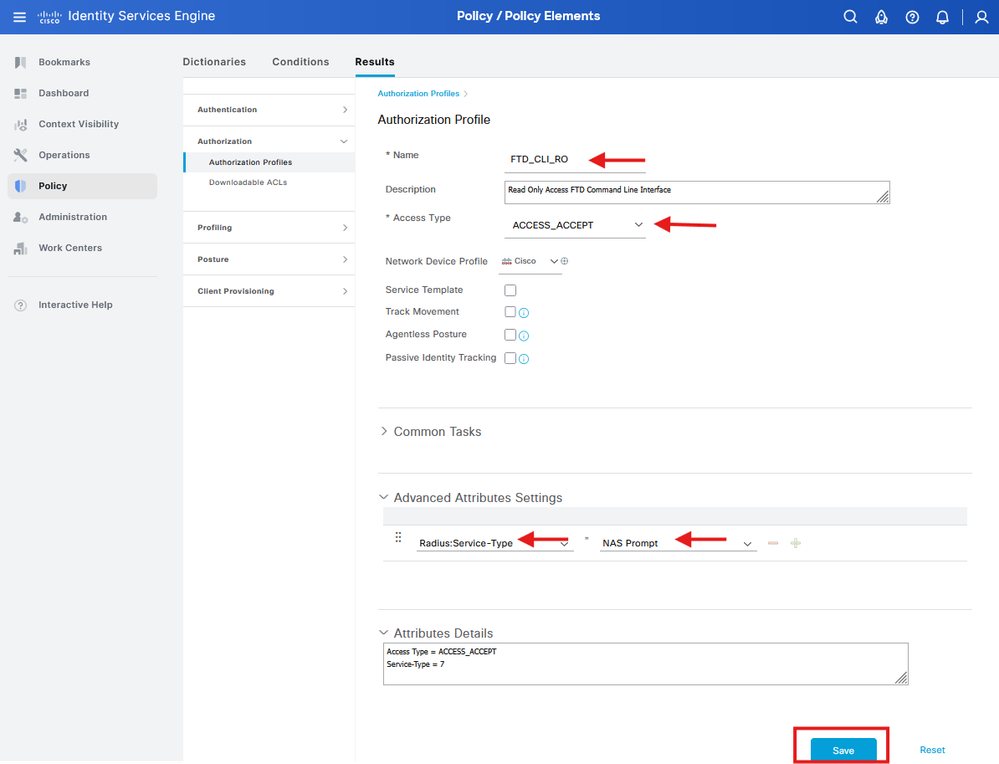


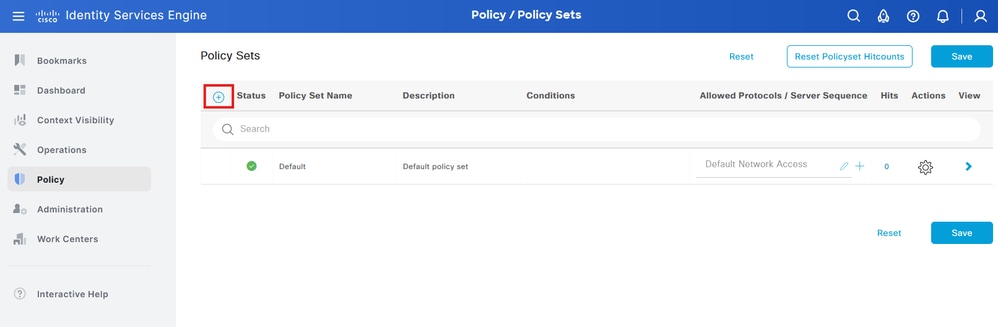
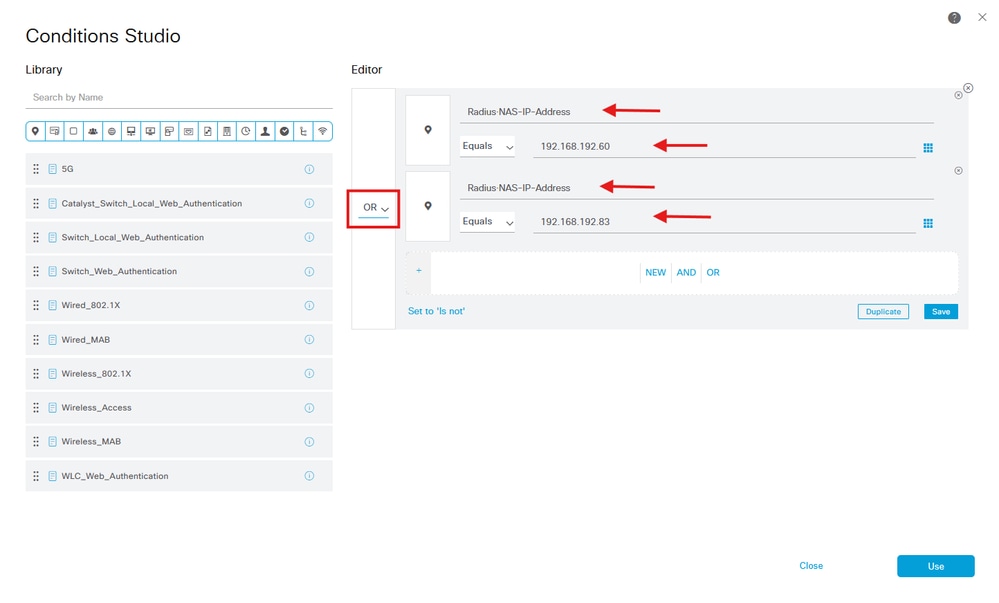
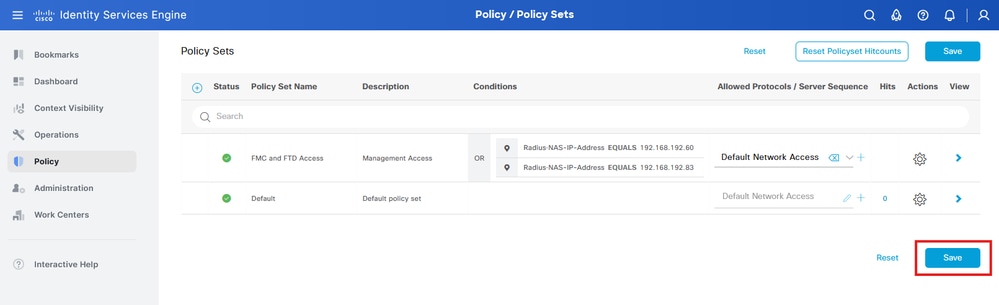



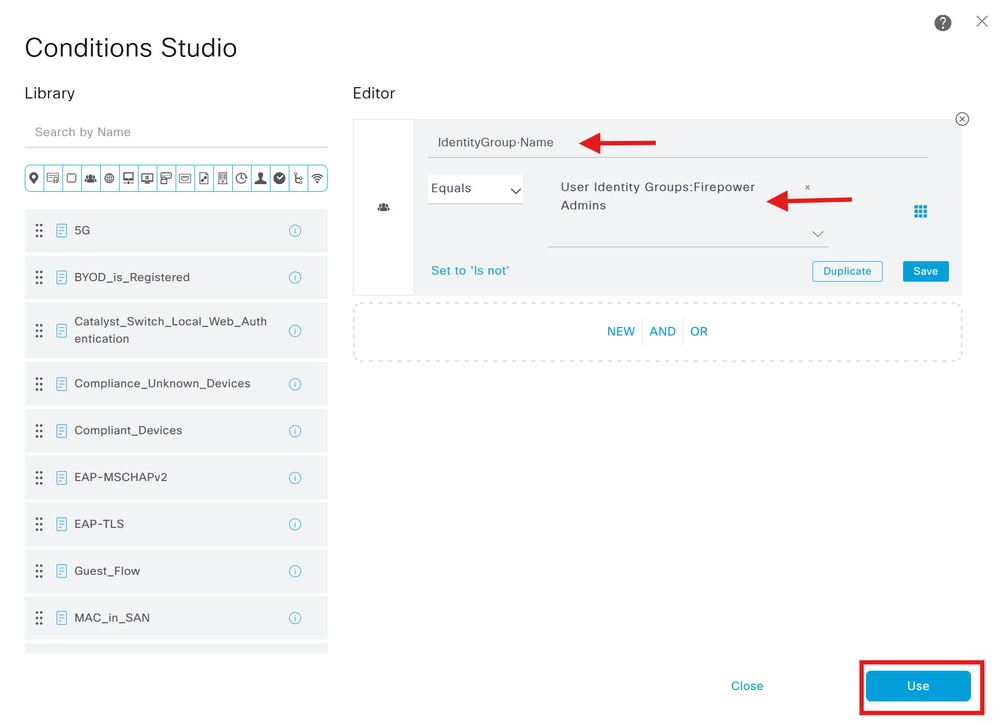

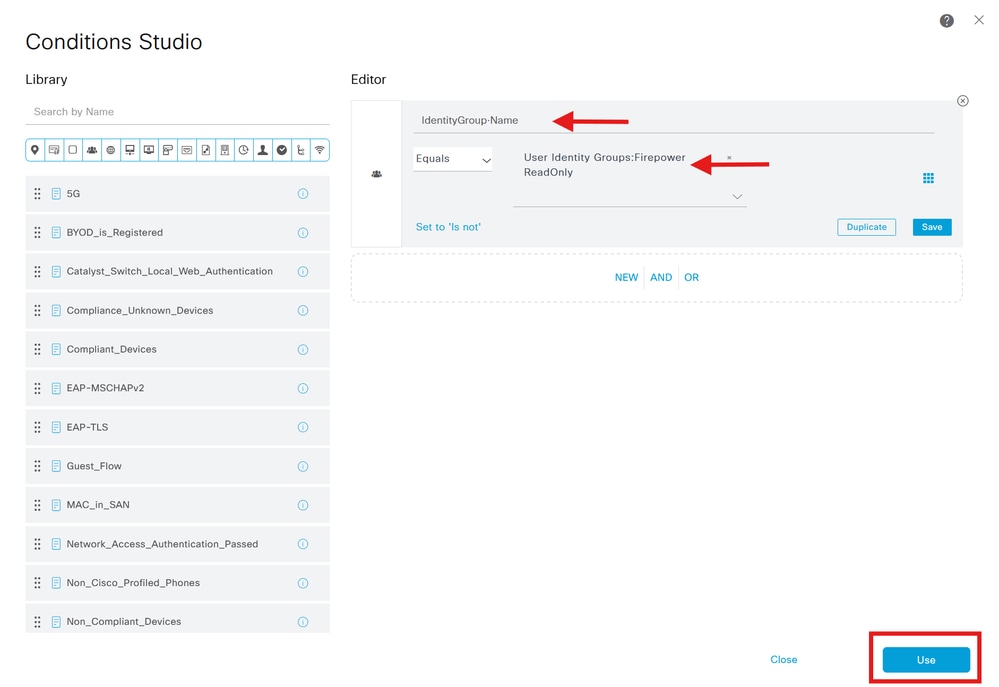
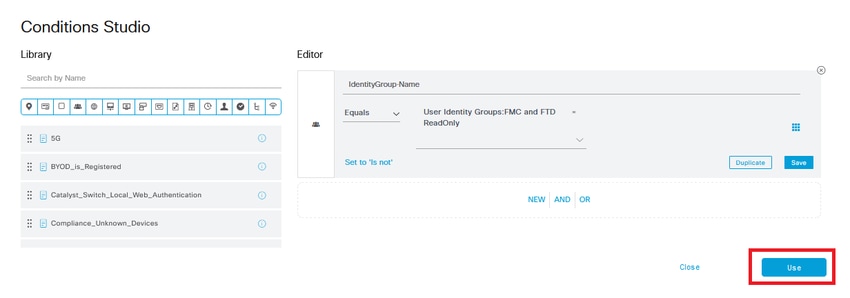
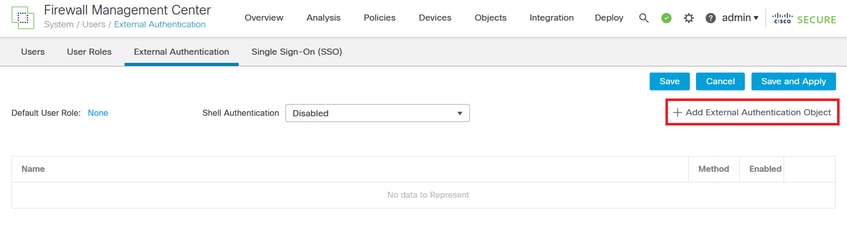
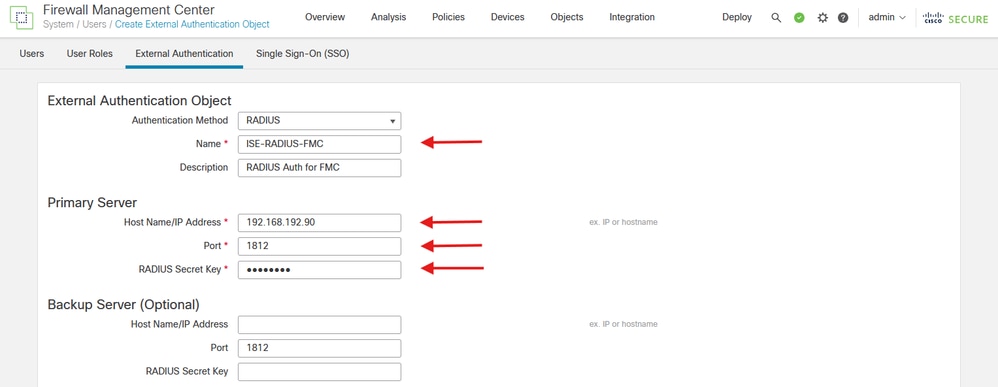
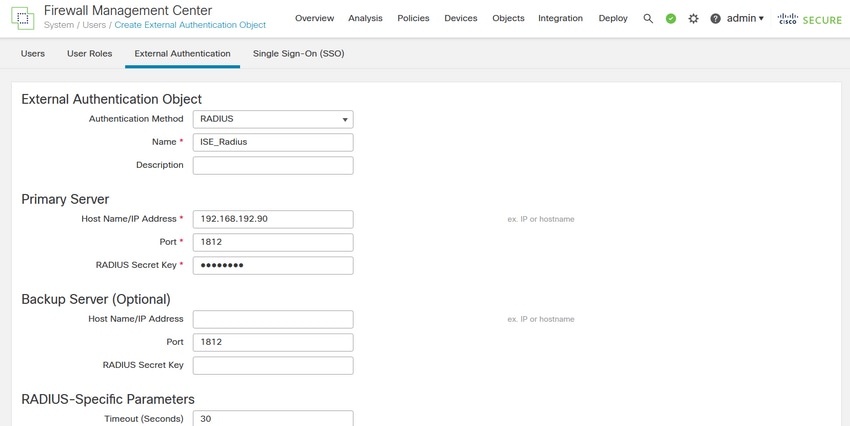
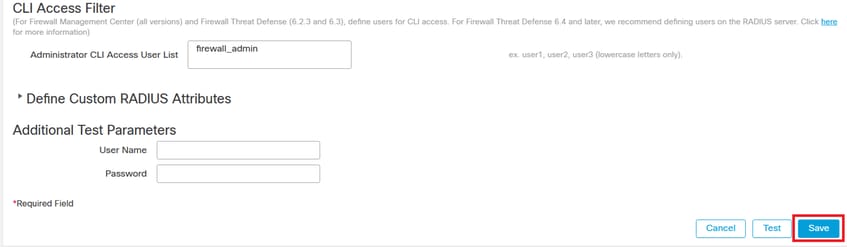

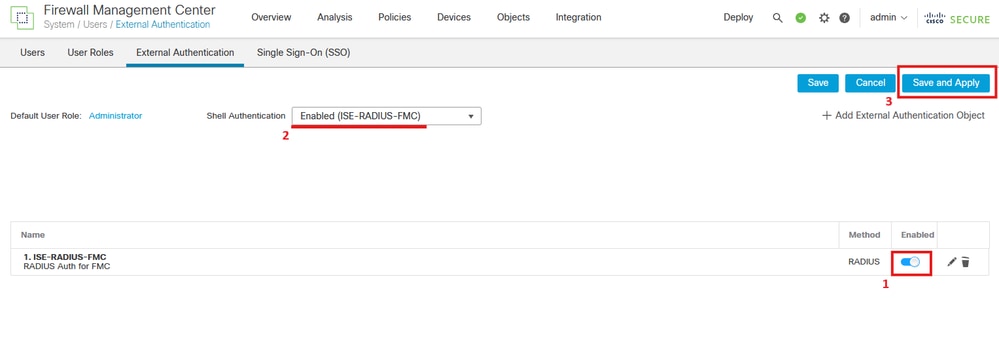
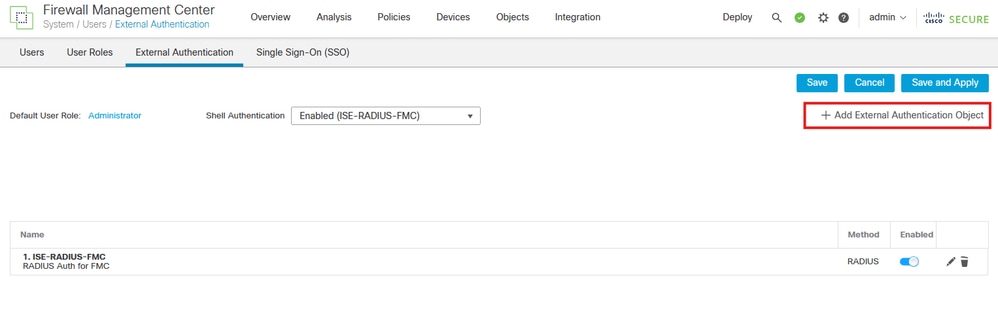
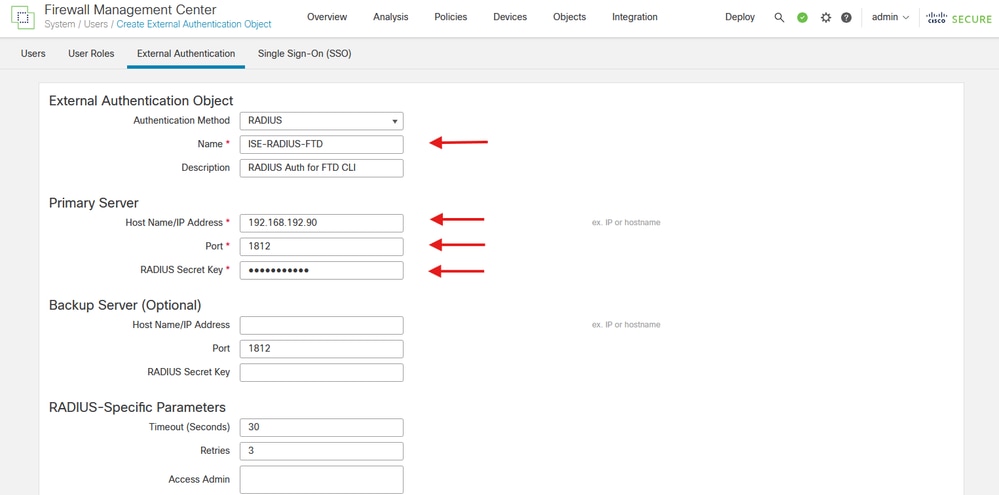

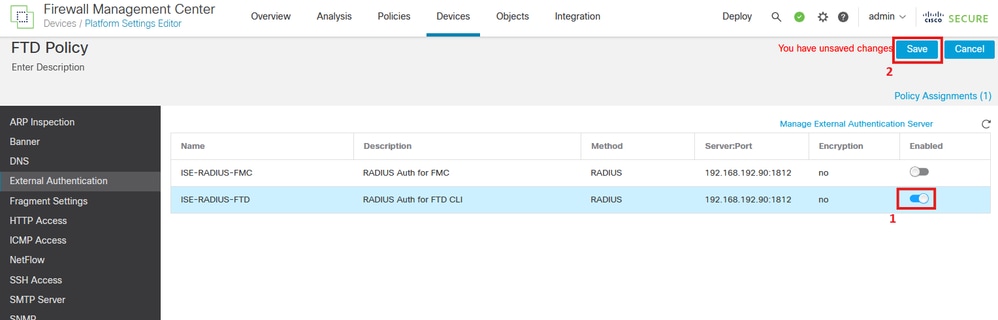
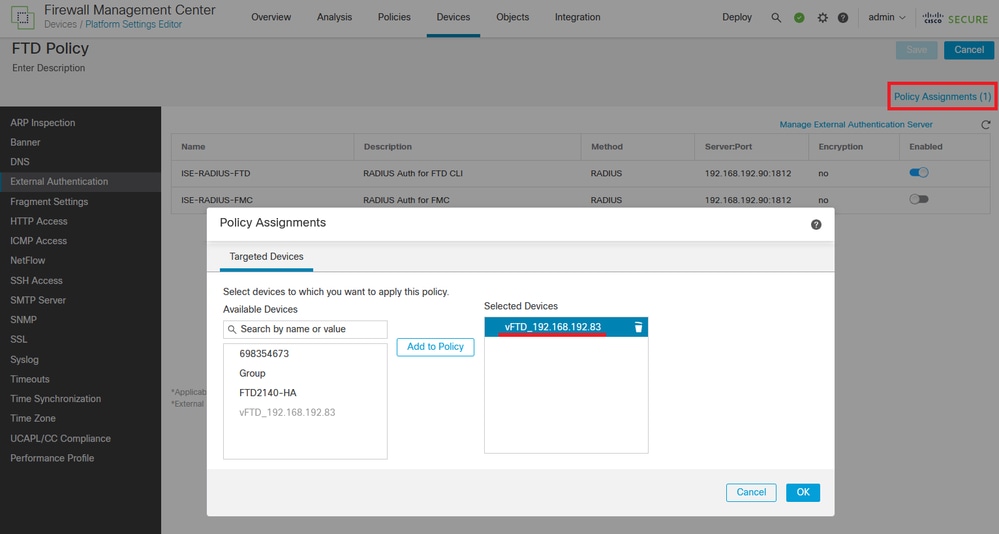
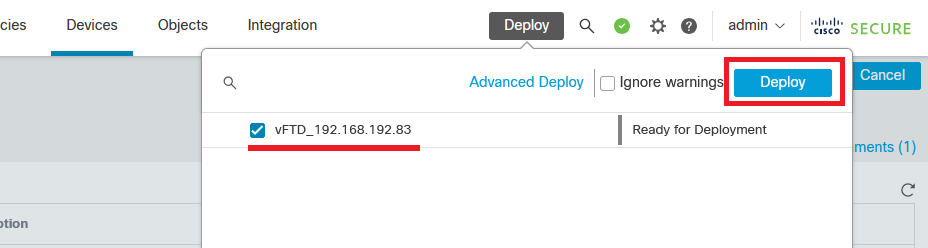
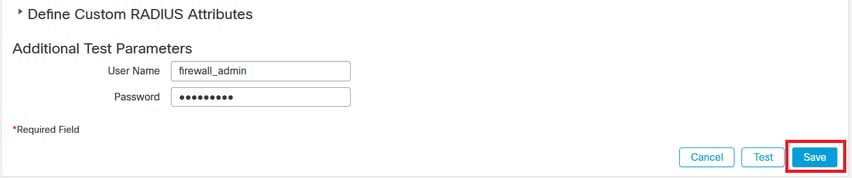
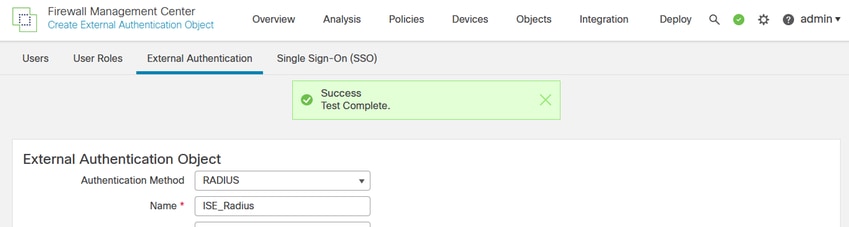
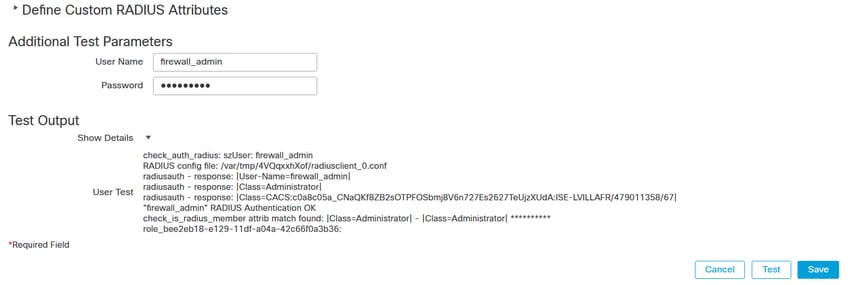
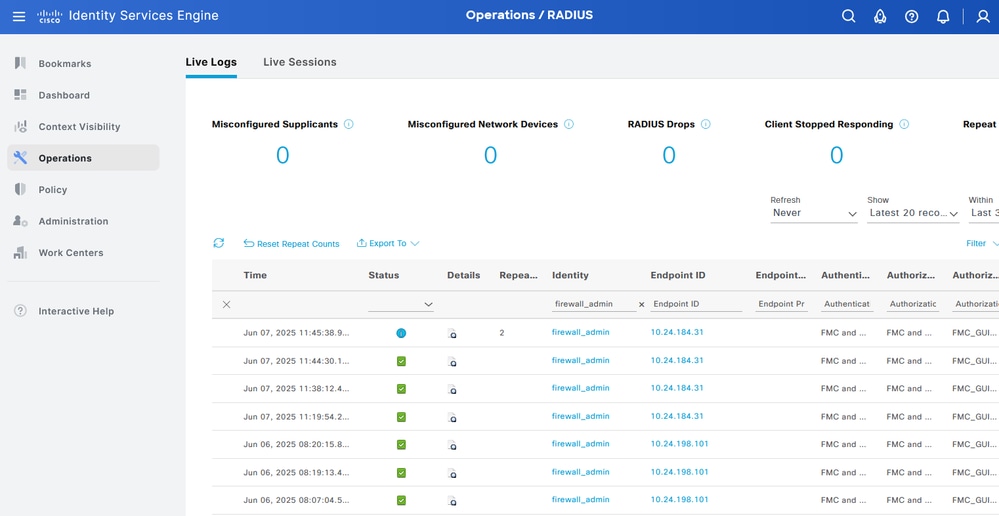
 التعليقات
التعليقات